centos8使用war包安装部署jenkins以及初始化配置_centos 8 jenkins.war启动-程序员宅基地
技术标签: git tomcat maven jenkins centos
准备工作
- 检查是否有JAVA环境,如果无,需要安装jdk
- 检查是否有maven,如无,安装maven
- 检查是否有git,如无,安装git
- 检查是否有tomcat,如无,安装tomcat
安装jdk并配置环境变量
[root@dxm28 java]# java -version

我这里是安装好了jdk的,如果有需要的可以参考Centos8搭建elk(v7.8.0)环境并使用prometheus监控这篇文章,这个里面有详细描述如何卸载老版本以及安装配置新版本的jdk。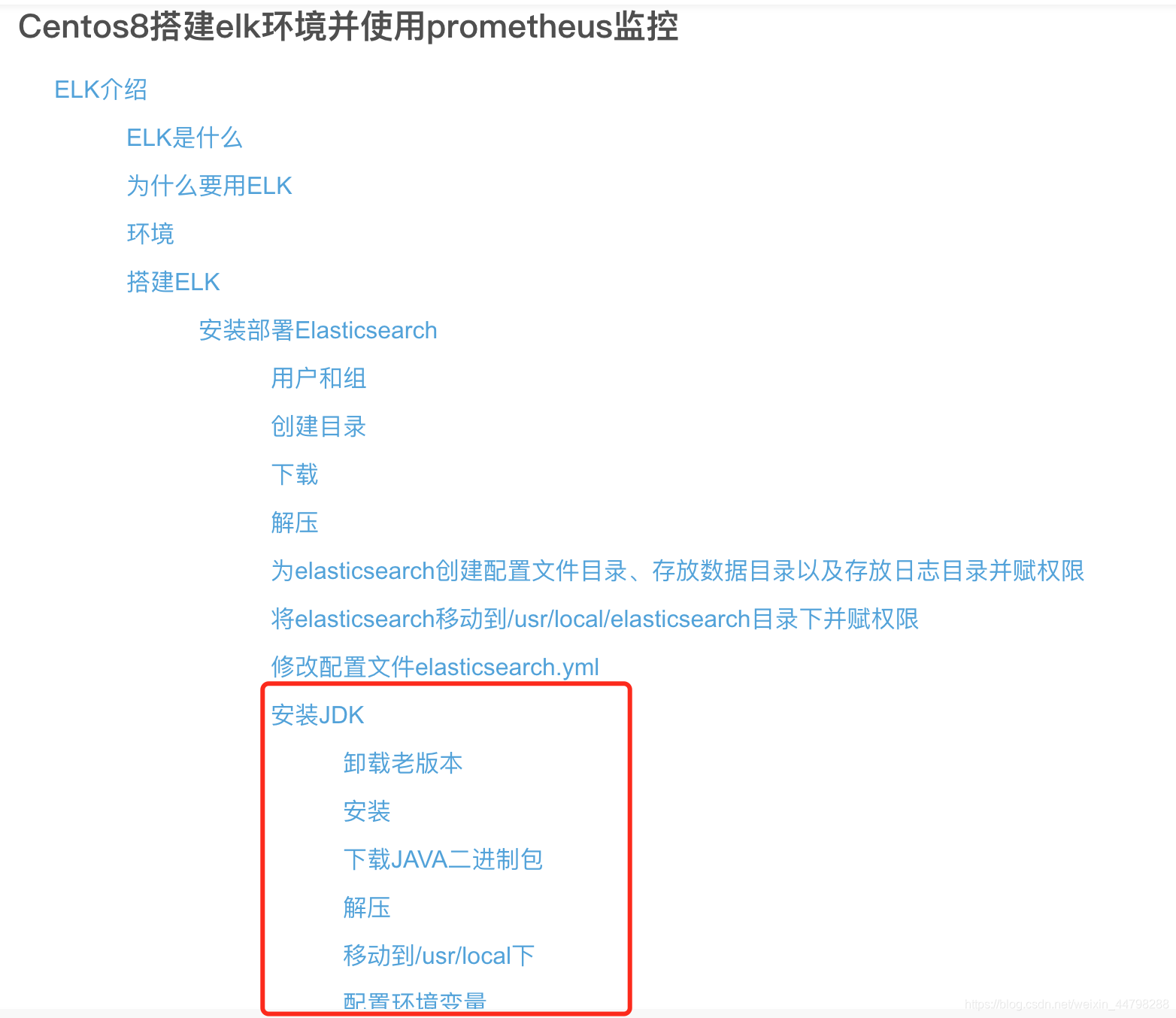
安装maven并配置环境变量
先检查是否安装maven
[root@dxm28 java]# mvn -version
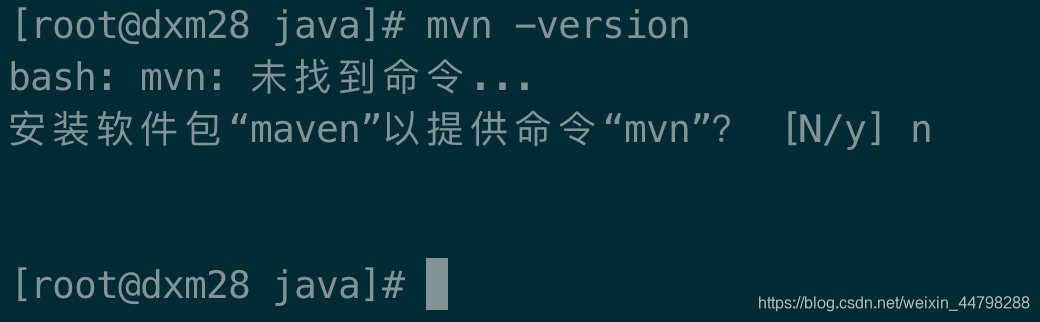
安装maven
创建目录
[root@dxm28 java]# mkdir -p /data/maven
[root@dxm28 java]# cd /data/maven/
下载
[root@dxm28 maven]# wget https://mirrors.huaweicloud.com/apache/maven/maven-3/3.6.3/binaries/apache-maven-3.6.3-bin.tar.gz
[root@dxm28 maven]# ll -h

解压
[root@dxm28 maven]# tar -zxvf apache-maven-3.6.3-bin.tar.gz
移动
[root@dxm28 maven]# mv apache-maven-3.6.3 /usr/local/maven
[root@dxm28 maven]# ll /usr/local/maven/
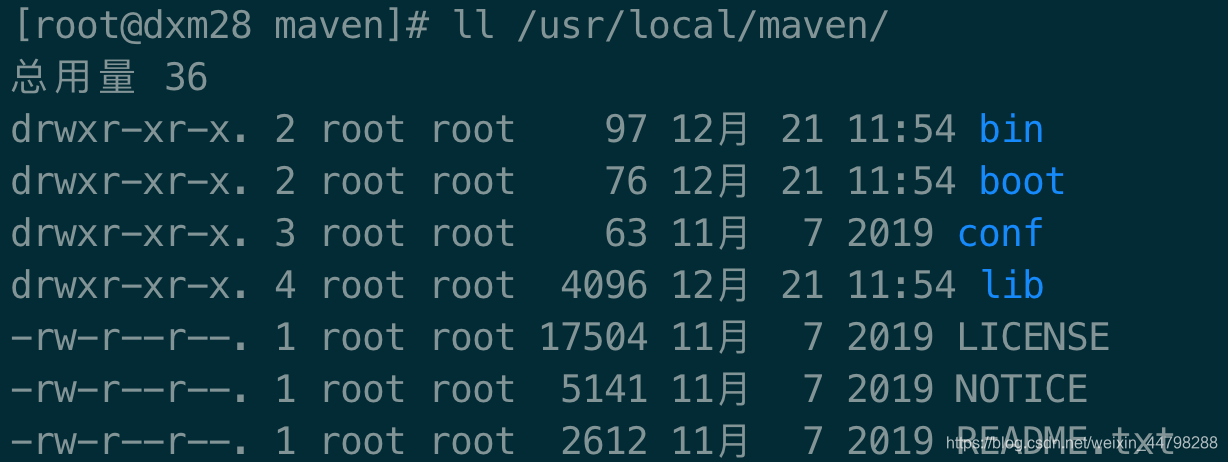
配置环境变量
[root@dxm28 maven]# vim /etc/profile
增加以下内容:
export M2_HOME=/usr/local/maven
export PATH=$PATH:$M2_HOME/bin
使得配置生效:
[root@dxm28 maven]# source /etc/profile
检查是否安装成功
[root@dxm28 maven]# mvn -version

配置maven国内镜像
修改maven根目录下的conf文件夹中的setting.xml文件,
[root@dxm28 maven]# vim /usr/local/maven/conf/settings.xml
内容如下:
<mirror>
<id>alimaven</id>
<name>aliyun maven</name>
<url>http://maven.aliyun.com/nexus/content/groups/public/</url>
<mirrorOf>central</mirrorOf>
</mirror>
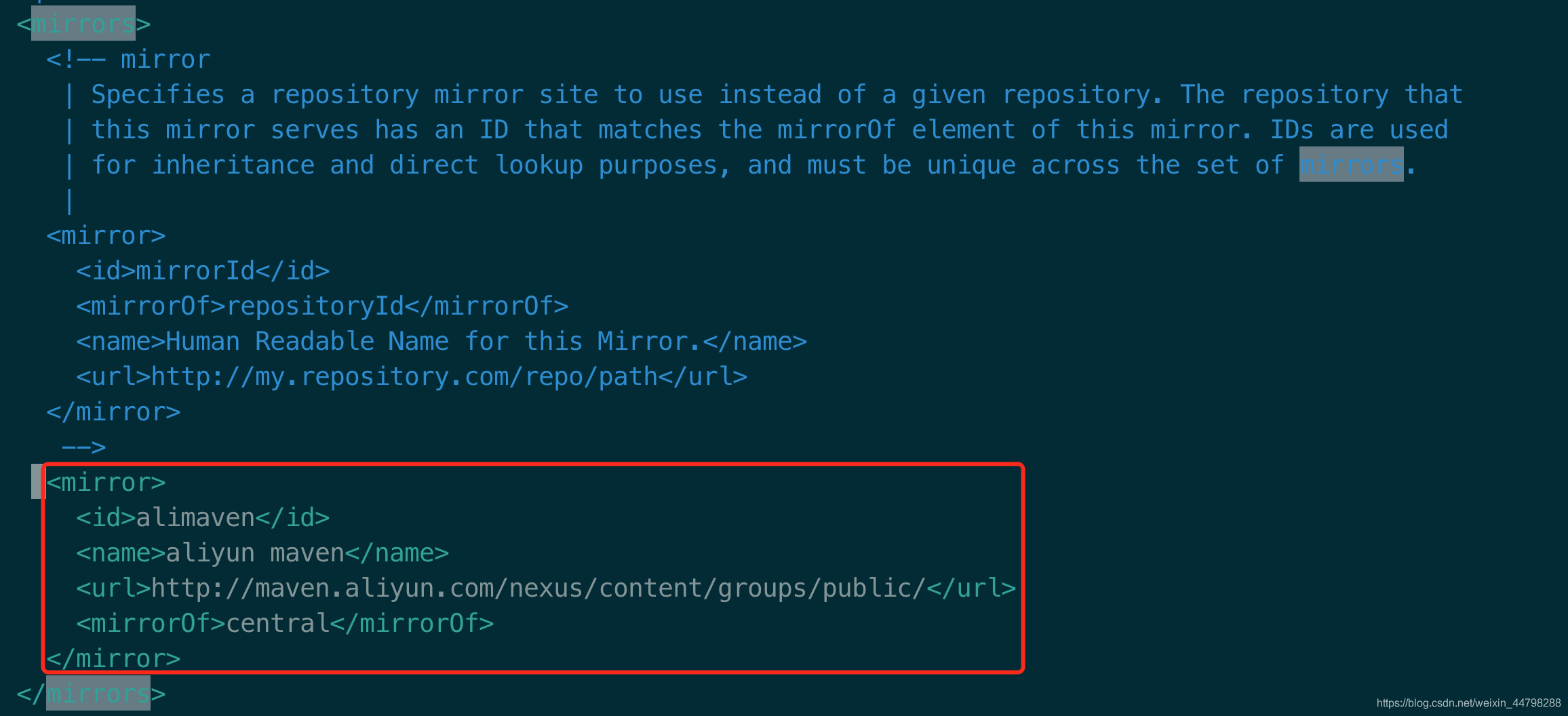
安装git
使用dnf安装git
[root@dxm28 data]# dnf install git
检查版本
[root@dxm28 data]# git --version

安装tomcat并设置为开机自启动
创建目录
[root@dxm28 data]# mkdir -p /data/tomcat
[root@dxm28 data]# cd /data/tomcat/
下载
访问官网地址:https://tomcat.apache.org/download-90.cgi,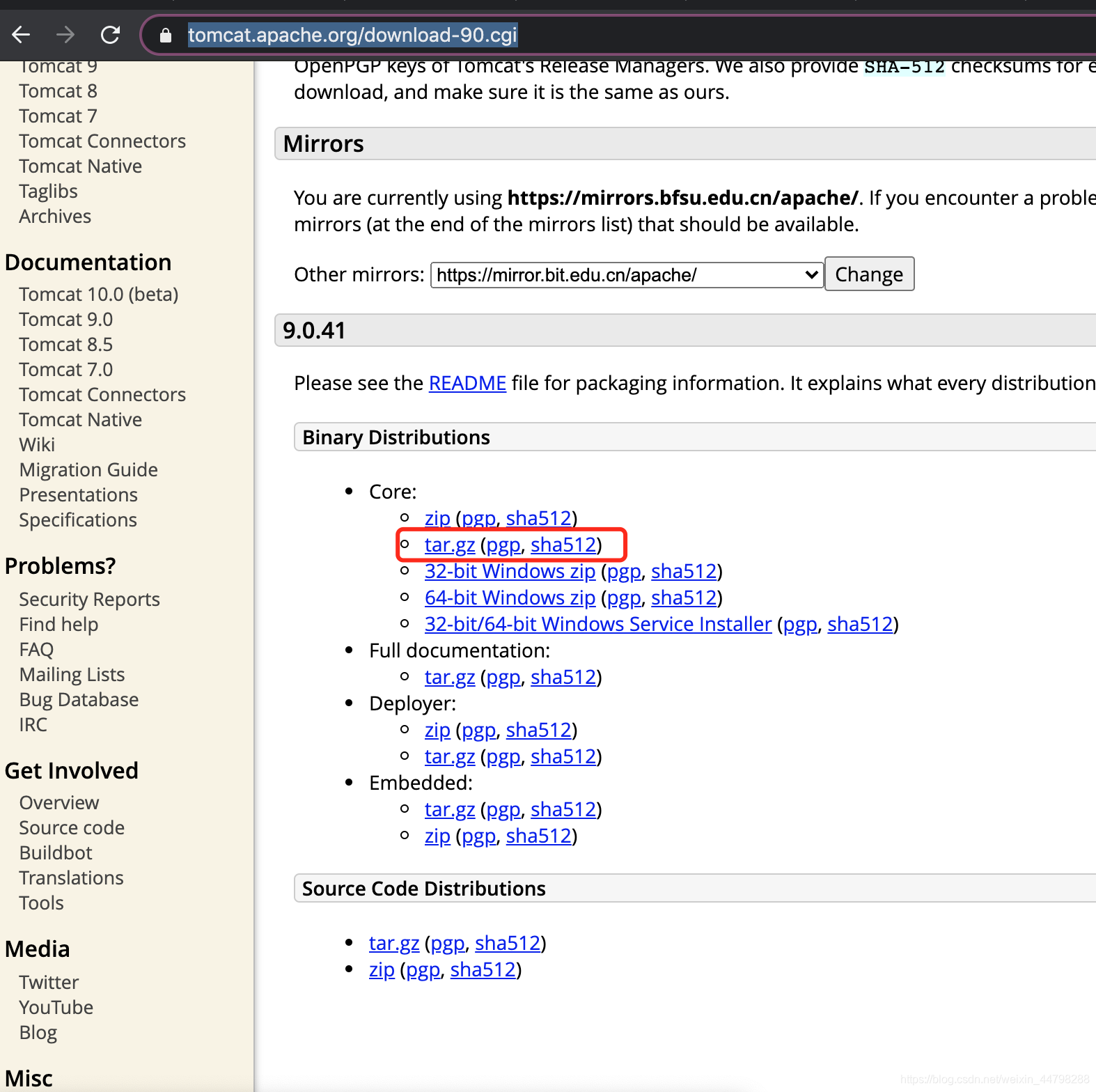
点击下载。也可以使用以下命令进行下载:
[root@dxm28 tomcat]# wget https://mirrors.bfsu.edu.cn/apache/tomcat/tomcat-9/v9.0.41/bin/apache-tomcat-9.0.41.tar.gz
[root@dxm28 tomcat]# ll -h

解压
[root@dxm28 tomcat]# tar -zxvf apache-tomcat-9.0.41.tar.gz
移动至/usr/local/tomcat目录下
[root@dxm28 tomcat]# mv apache-tomcat-9.0.41 /usr/local/tomcat
[root@dxm28 tomcat]# ll /usr/local/tomcat
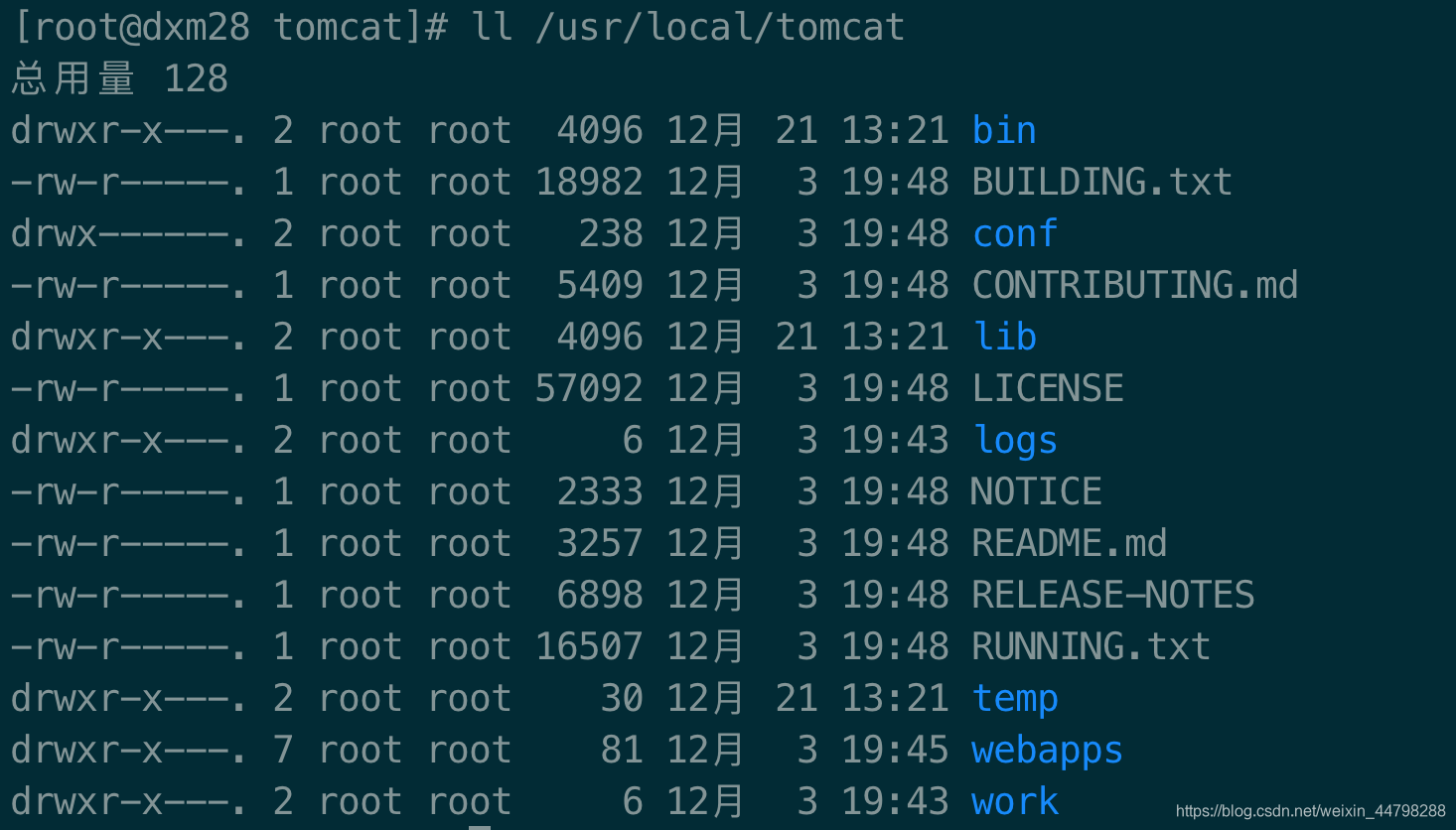
启动
[root@dxm28 tomcat]# /usr/local/tomcat/bin/startup.sh

查看进程和端口:
[root@dxm28 tomcat]# ps aux | grep tomcat
[root@dxm28 tomcat]# netstat -ntlp | grep 8080

关闭防火墙和SELinux,打开浏览器,输入http://IP:8080,看是否可以打开网页。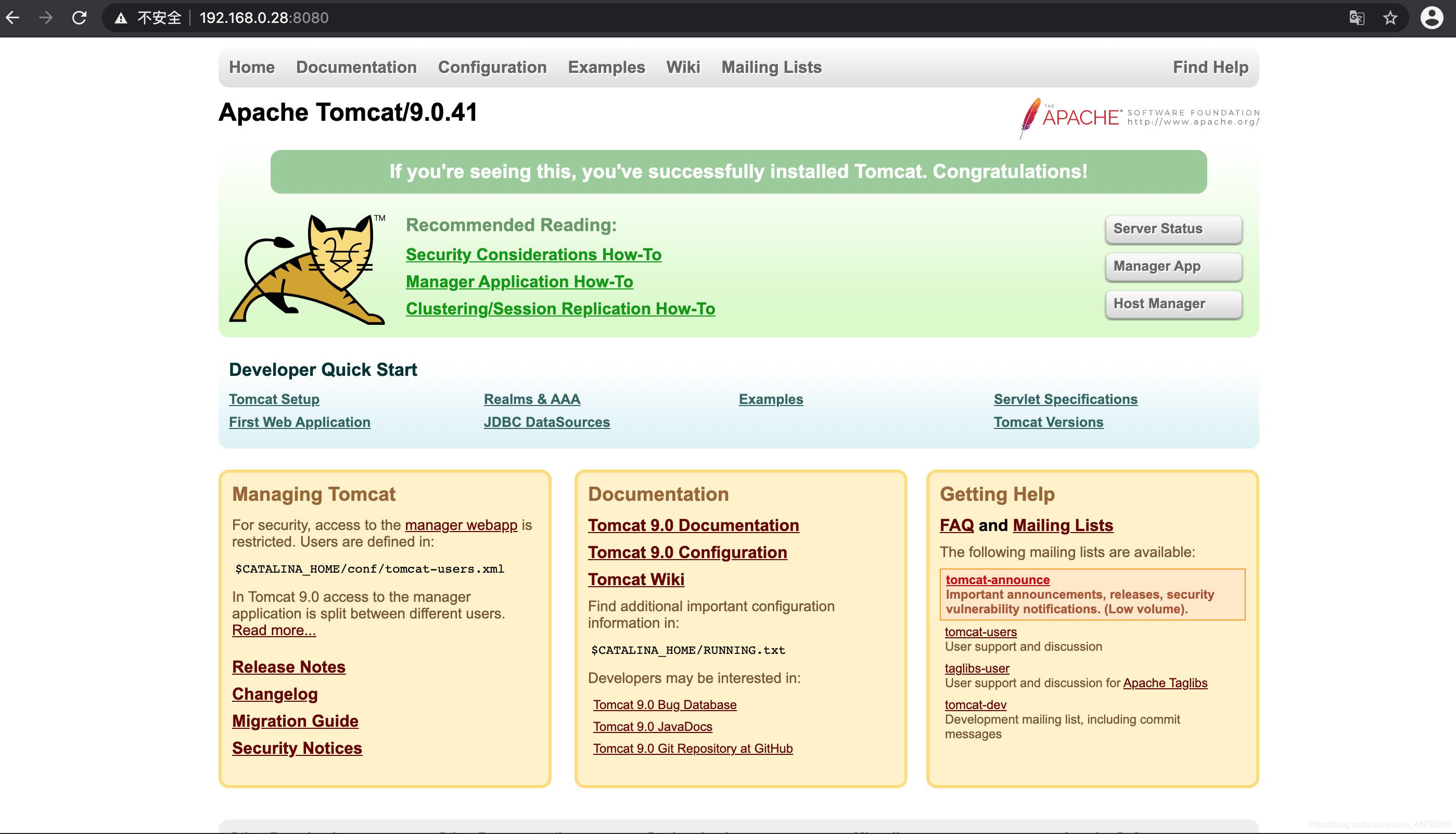
加入systemctl管理并设置为开机自启动
修改catalina.sh文件
[root@dxm28 tomcat]# vim /usr/local/tomcat/bin/catalina.sh
增加以下内容:
CATALINA_PID="$CATALINA_BASE/tomcat.pid"
创建tomcat服务文件
[root@dxm28 tomcat]# vim /etc/systemd/system/tomcat.service
内容如下:
[Unit]
Description=Tomcat9.0.41
After=syslog.target network.target remote-fs.target nss-lookup.target
[Service]
Type=forking
Environment='JAVA_HOME=/usr/local/jdk'
ExecStart=sh /usr/local/tomcat/bin/startup.sh
ExecStop=sh /usr/local/tomcat/bin/shutdown.sh
PrivateTmp=true
[Install]
WantedBy=multi-user.target
重载服务列表
[root@dxm28 tomcat]# systemctl daemon-reload
启动tomcat服务
# 停止上面手动启动的tomcat服务
[root@dxm28 tomcat]# ps aux | grep tomcat
root 27721 1.5 5.8 4485564 224648 pts/0 Sl 13:24 0:10 /usr/local/jdk/bin/java -Djava.util.logging.config.file=/usr/local/tomcat/conf/logging.properties -Djava.util.logging.manager=org.apache.juli.ClassLoaderLogManager -Djdk.tls.ephemeralDHKeySize=2048 -Djava.protocol.handler.pkgs=org.apache.catalina.webresources -Dorg.apache.catalina.security.SecurityListener.UMASK=0027 -Dignore.endorsed.dirs= -classpath /usr/local/tomcat/bin/bootstrap.jar:/usr/local/tomcat/bin/tomcat-juli.jar -Dcatalina.base=/usr/local/tomcat -Dcatalina.home=/usr/local/tomcat -Djava.io.tmpdir=/usr/local/tomcat/temp org.apache.catalina.startup.Bootstrap start
root 28018 0.0 0.0 12320 1080 pts/0 S+ 13:35 0:00 grep --color=auto tomcat
[root@dxm28 tomcat]# kill -9 27721
# 检查是否还存在tomcat进程
[root@dxm28 tomcat]# ps aux | grep tomcat
root 28028 0.0 0.0 12320 1048 pts/0 S+ 13:36 0:00 grep --color=auto tomcat
# 查询所有服务单元是否有tomcat
[root@dxm28 tomcat]# systemctl list-unit-files | grep tomcat
tomcat.service disabled
# 存在,且非开启自启动,使用systemctl启动tomcat服务
[root@dxm28 tomcat]# systemctl start tomcat.service
# 查看tomcat服务状态
[root@dxm28 tomcat]# systemctl status tomcat.service
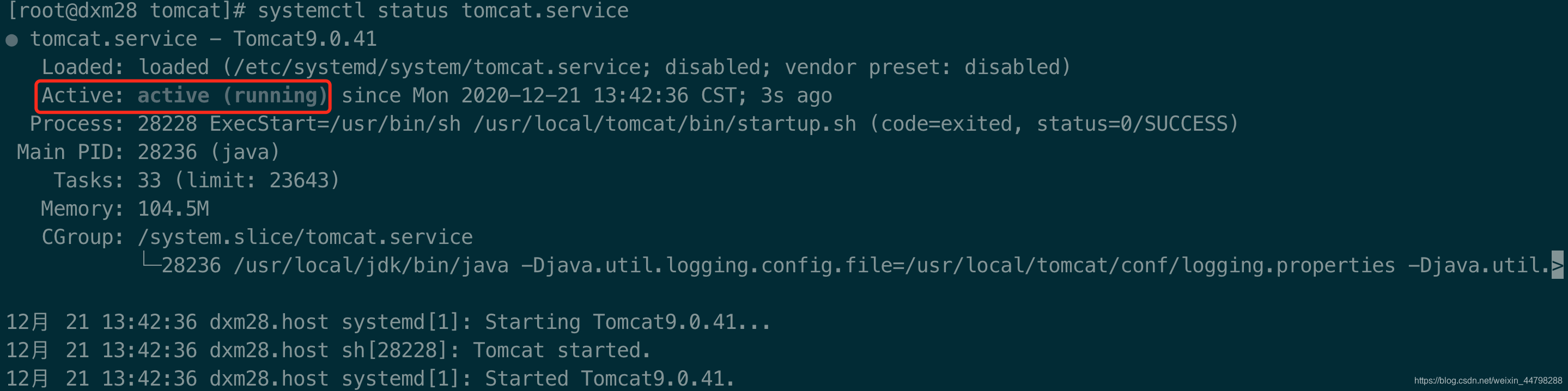
Active: active (running) 可以看到tomcat服务已经启动成功。查看进程以及端口的监听情况:
[root@dxm28 tomcat]# ps aux | grep tomcat
[root@dxm28 tomcat]# netstat -ntlp | grep 8080

tomcat设置为开机自启动
[root@dxm28 tomcat]# systemctl list-unit-files | grep tomcat
tomcat.service disabled
# disabled表示非开机自启动
# 设置为开机自启动
[root@dxm28 tomcat]# systemctl enable tomcat.service
Created symlink /etc/systemd/system/multi-user.target.wants/tomcat.service → /etc/systemd/system/tomcat.service.
# 再次查看
[root@dxm28 tomcat]# systemctl list-unit-files | grep tomcat
tomcat.service enabled
# enabled表示是开机自启动,执行重启命令
[root@dxm28 tomcat]# reboot
#重启后再次查看tomcat服务已启动完成。
tomcat访问403
如果遇到这个问题,可以修改以下配置文件,然后重启tomcat服务来解决,这是tomcat7以后版本不一样的地方。
- 修改 /usr/local/tomcat/conf/tomcat-users.xml,增加以下内容:
<role rolename="tomcat"/>
<role rolename="role1"/>
<role rolename="admin"/>
<role rolename="admin-gui"/>
<role rolename ="manager"/>
<role rolename ="manager-gui" />
<role rolename="manager-status" />
<user username="admin" password="admin" roles="tomcat,role1,admin,admin-gui,manager,manager-gui,manager-status"/>
- 修改/usr/local/tomcat/webapps/host-manager/META-INF/context.xml,更新以下内容:
<Valve className="org.apache.catalina.valves.RemoteAddrValve"
allow="192.168.0.*" />

allow这里改成你自己的IP网段。
3. 修改 /usr/local/tomcat/webapps/manager/META-INF/context.xml,更新以下内容:
<Valve className="org.apache.catalina.valves.RemoteAddrValve"
allow="192.168.0.*" />

allow这里改成你自己的IP网段。
安装jenkins
创建目录
[root@dxm28 tomcat]# mkdir -p /data/jenkins
[root@dxm28 tomcat]# cd /data/jenkins/
下载
[root@dxm28 jenkins]# wget https://mirrors.huaweicloud.com/jenkins/war-stable/latest/jenkins.war
[root@dxm28 jenkins]# ll -h

将jenkins.war 包放到tomcat的wabapps目录中
[root@dxm28 jenkins]# cp jenkins.war /usr/local/tomcat/webapps/
[root@dxm28 jenkins]# ll /usr/local/tomcat/webapps/
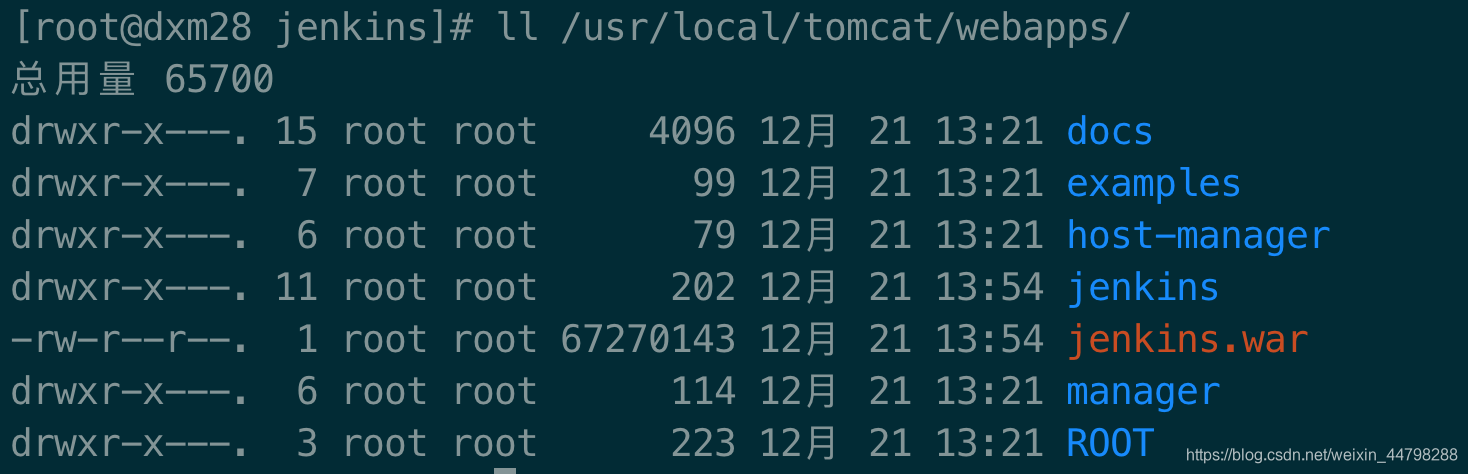
重启tomcat服务
[root@dxm28 jenkins]# systemctl restart tomcat.service
测试
打开浏览器,输入http://IP:8080/jenkins,看是否可以打开网页。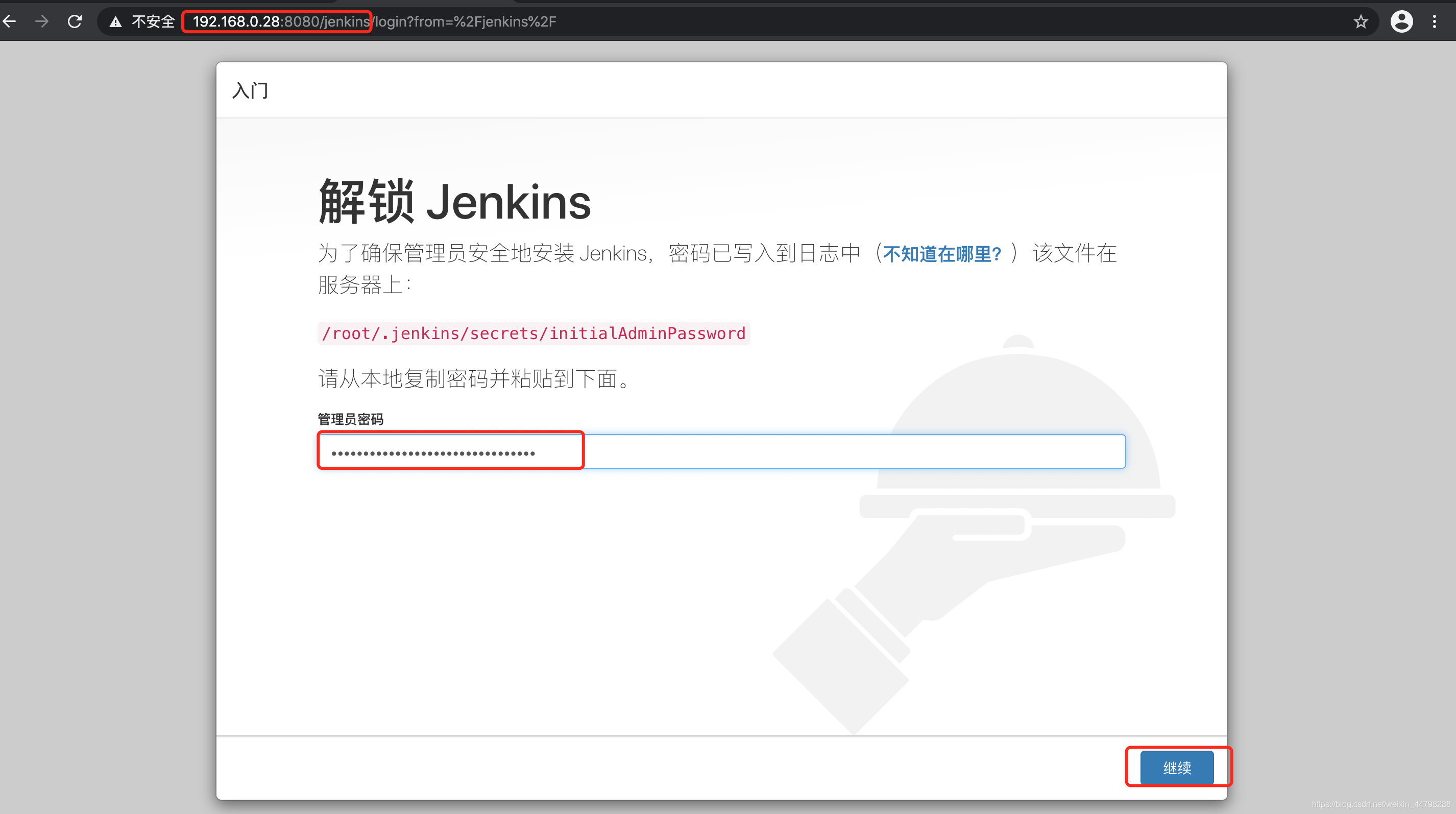
浏览器访问http://192.168.0.28:8080/jenkins地址,自动跳转到解锁jenkins页面,按照页面提示输入密码即可打开下面界面,再点击继续按钮。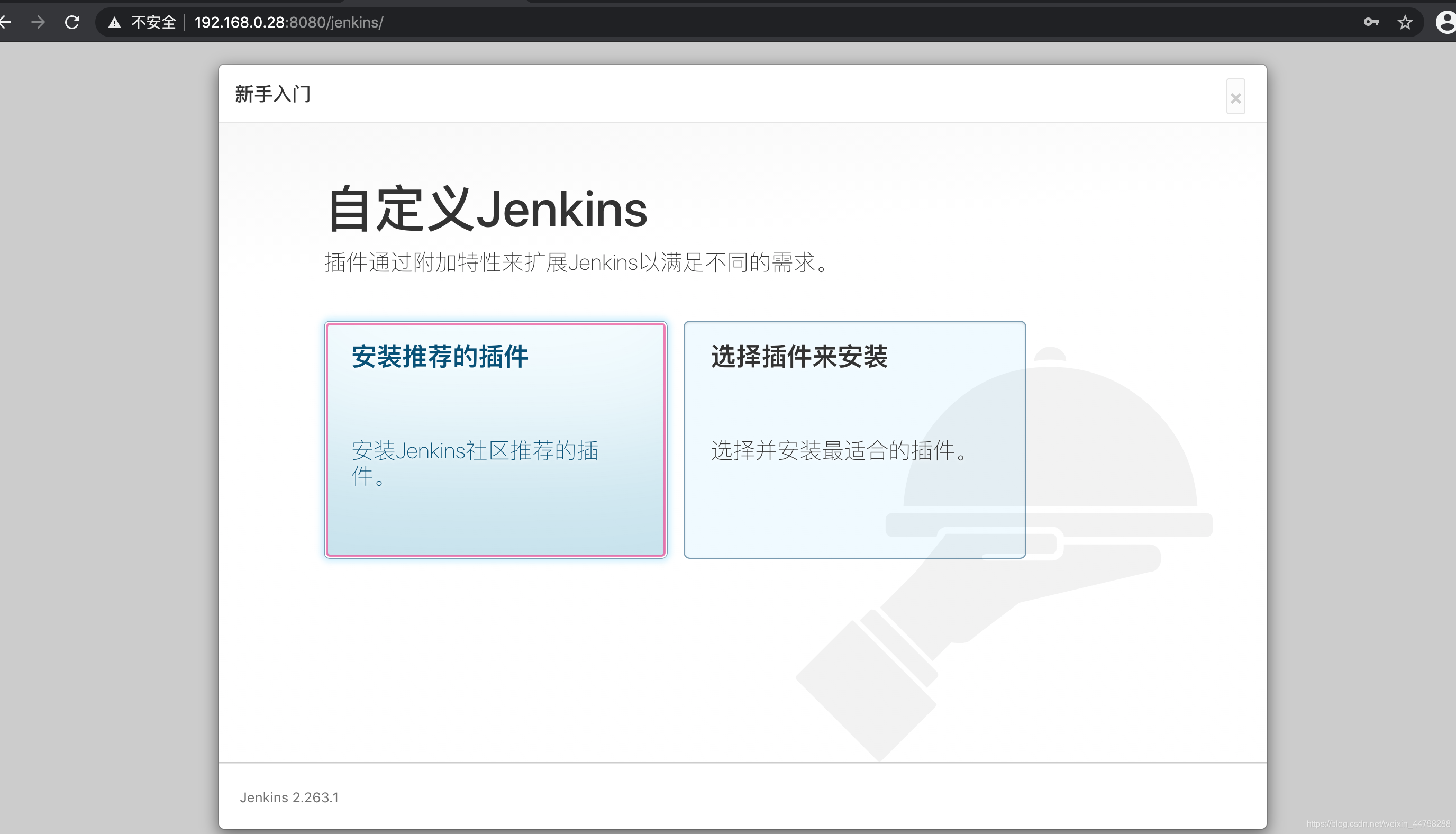
自定义插件安装
我们选择插件来安装。

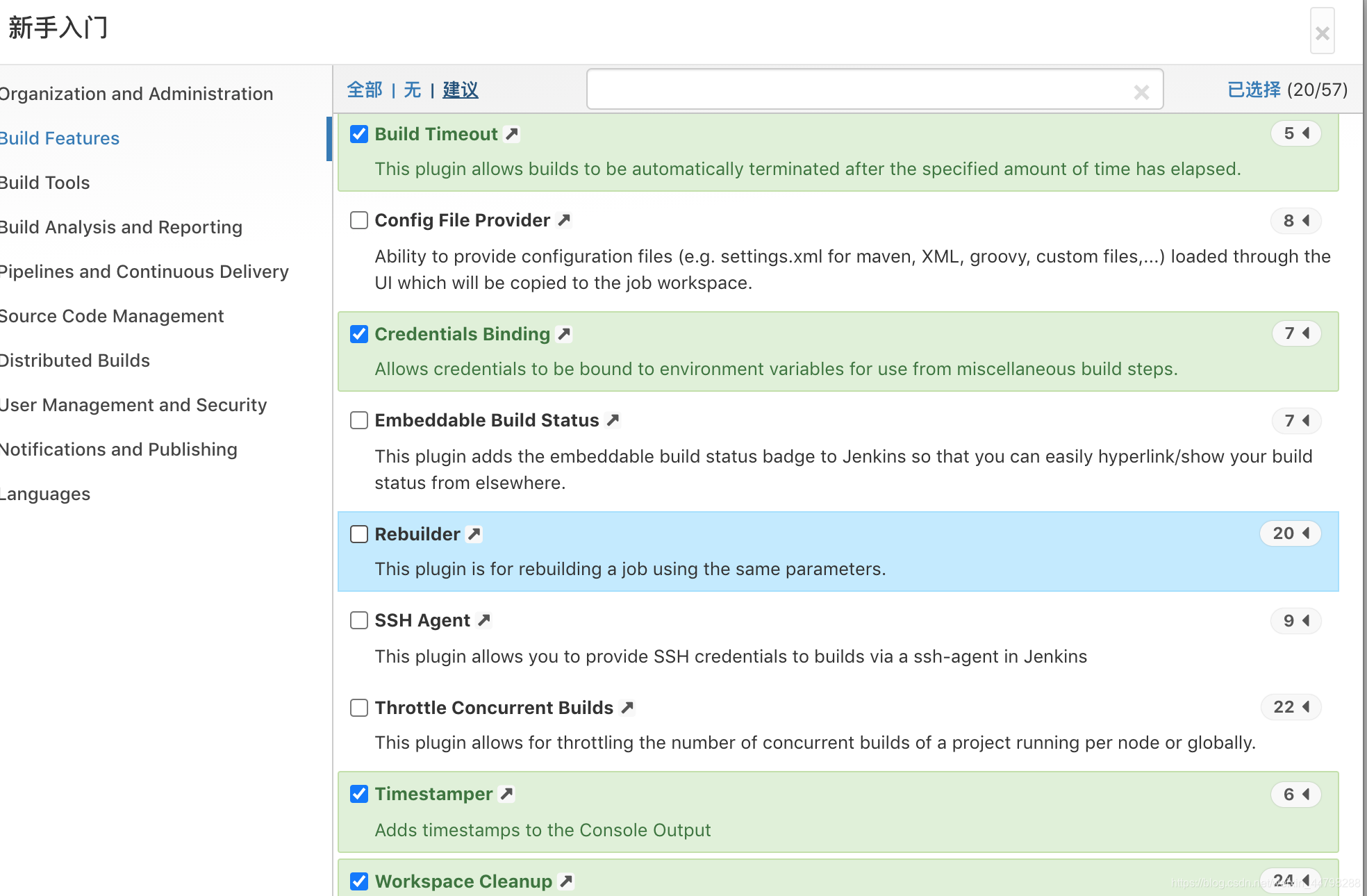
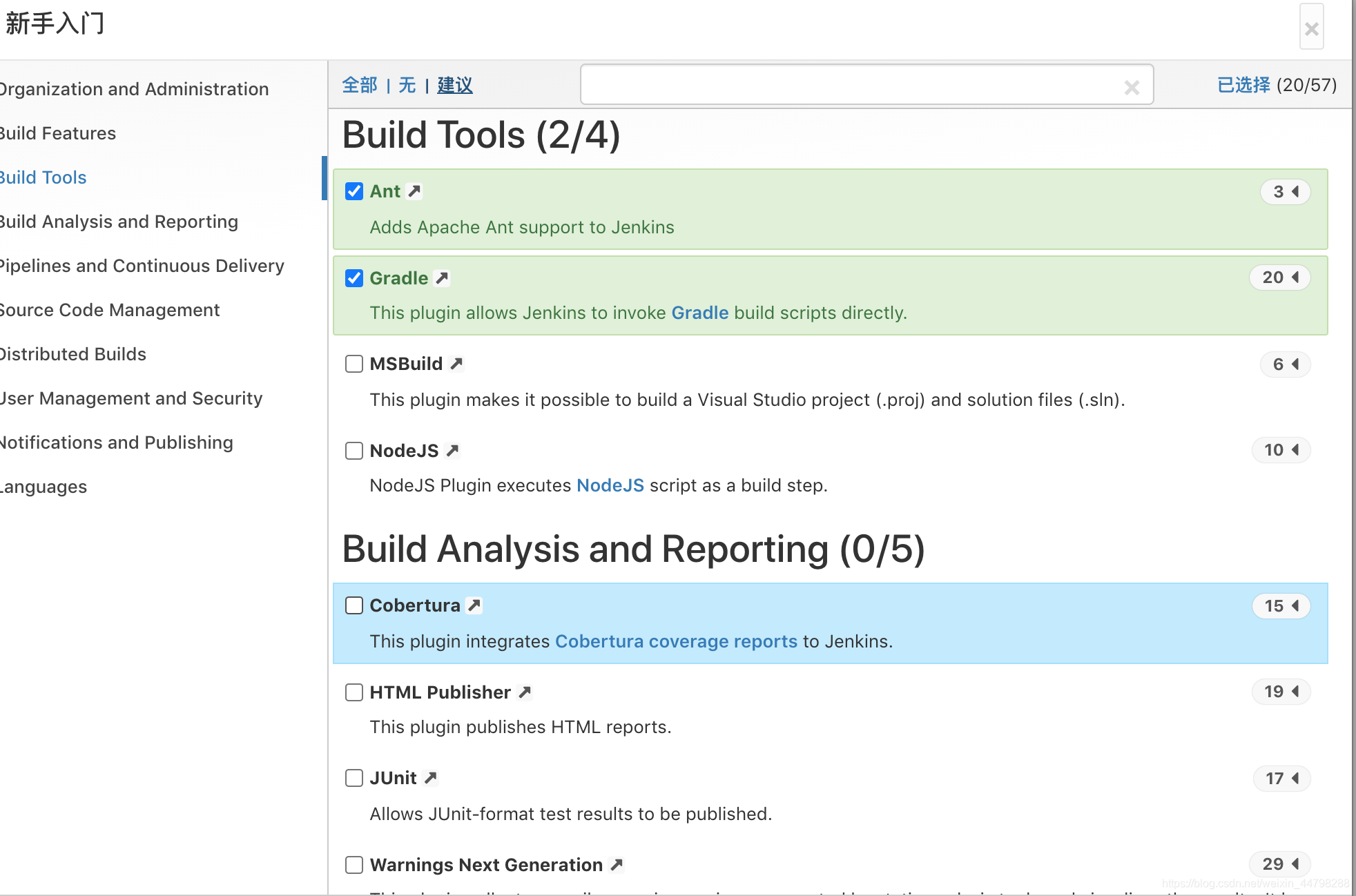

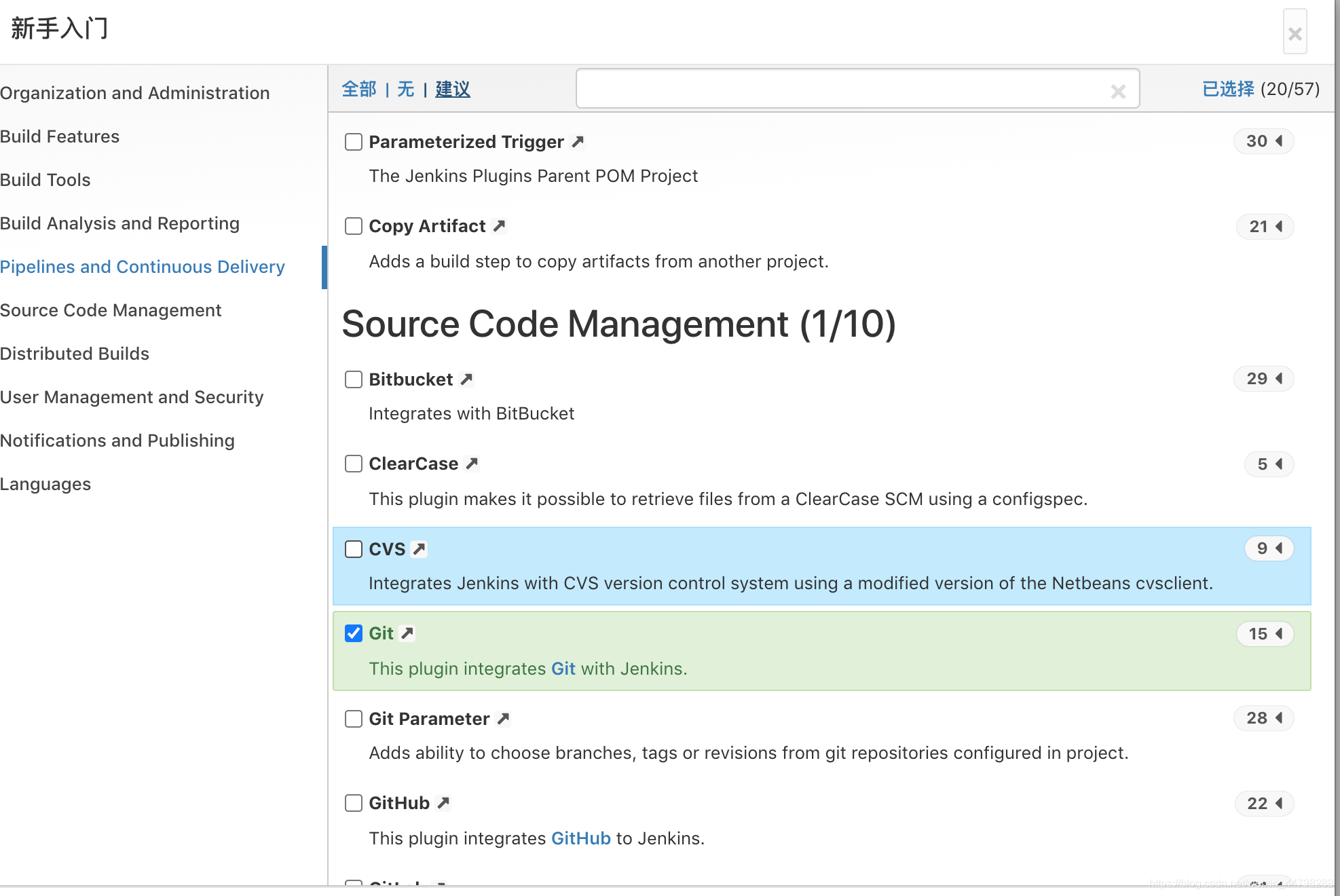
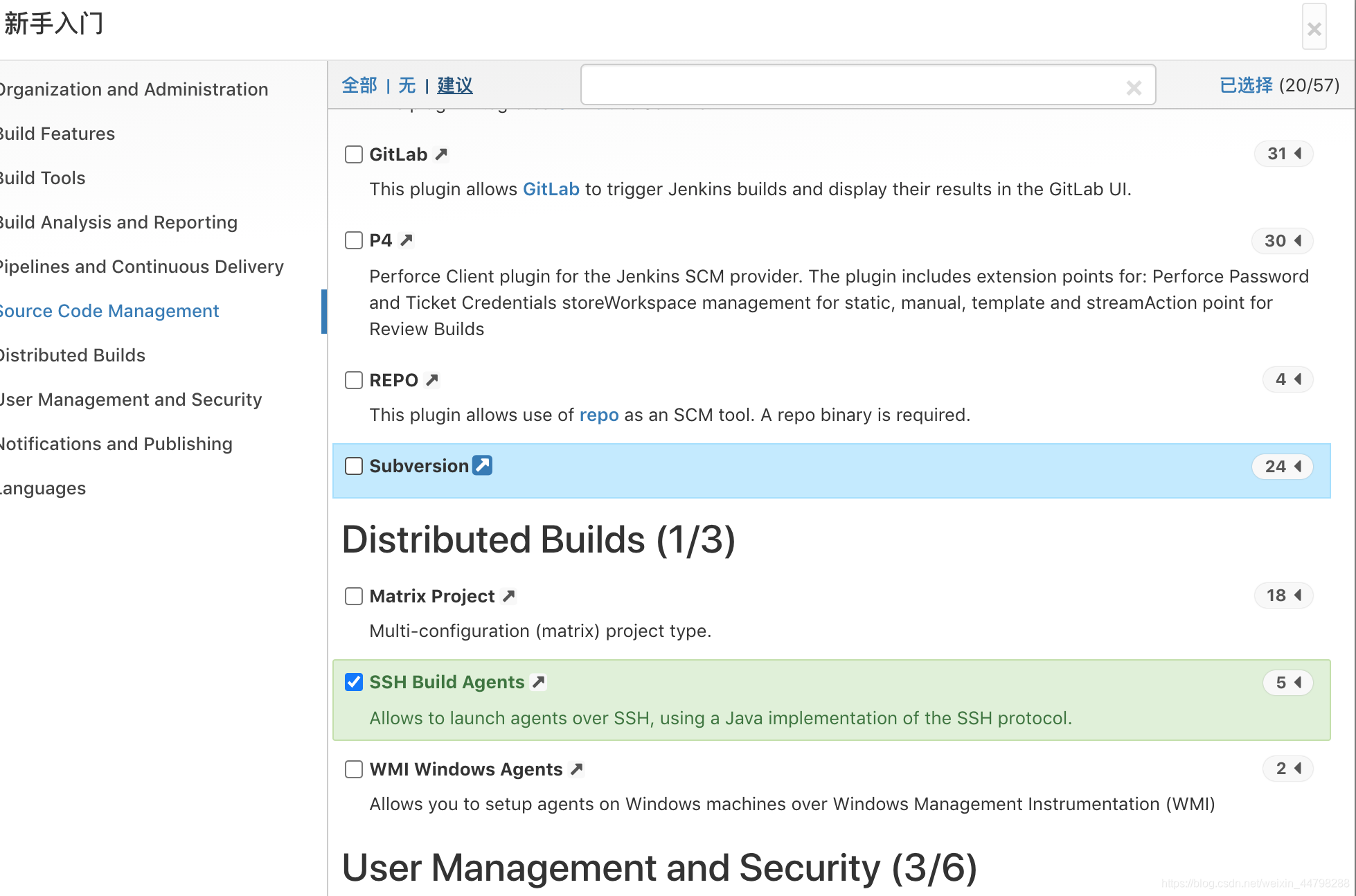
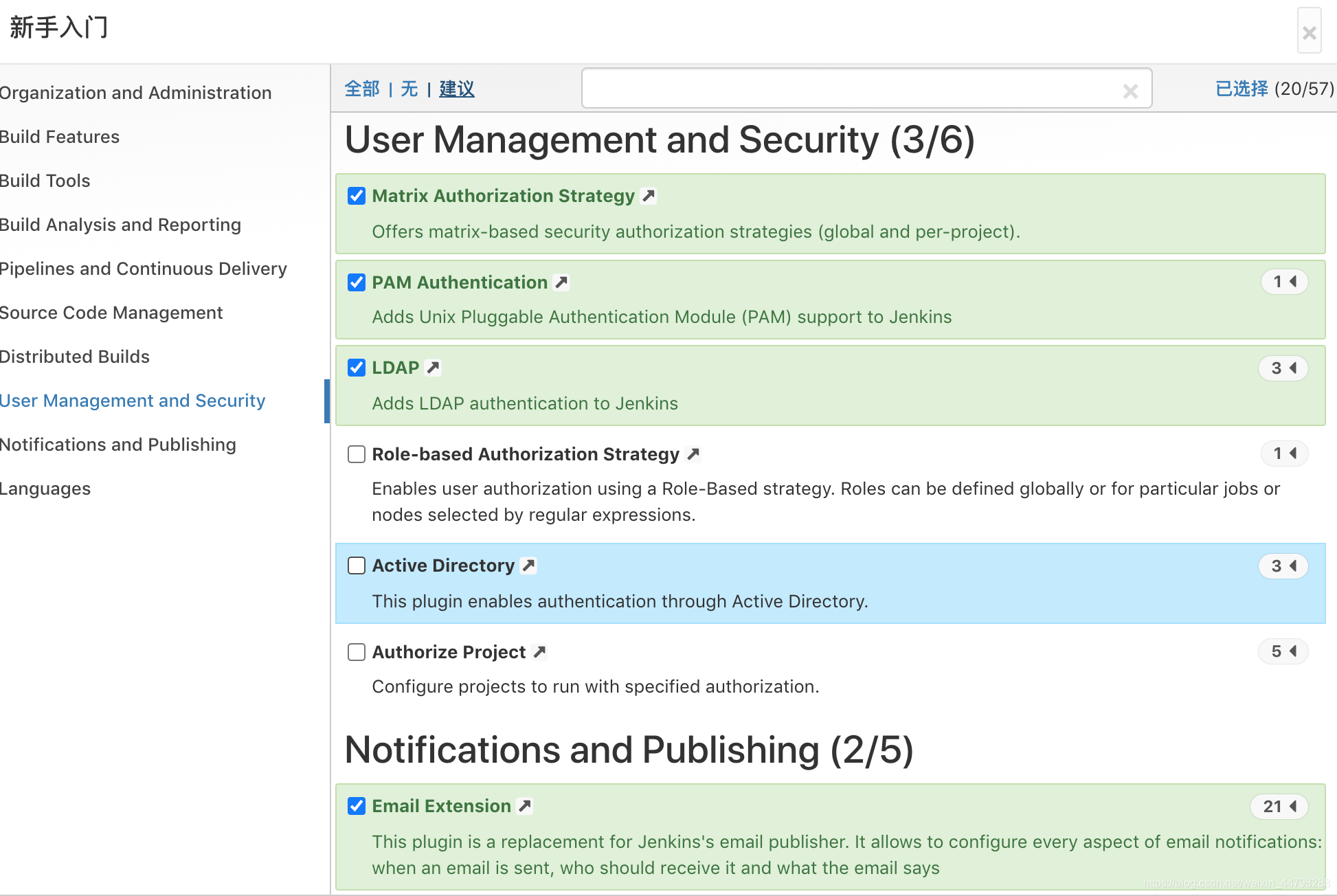
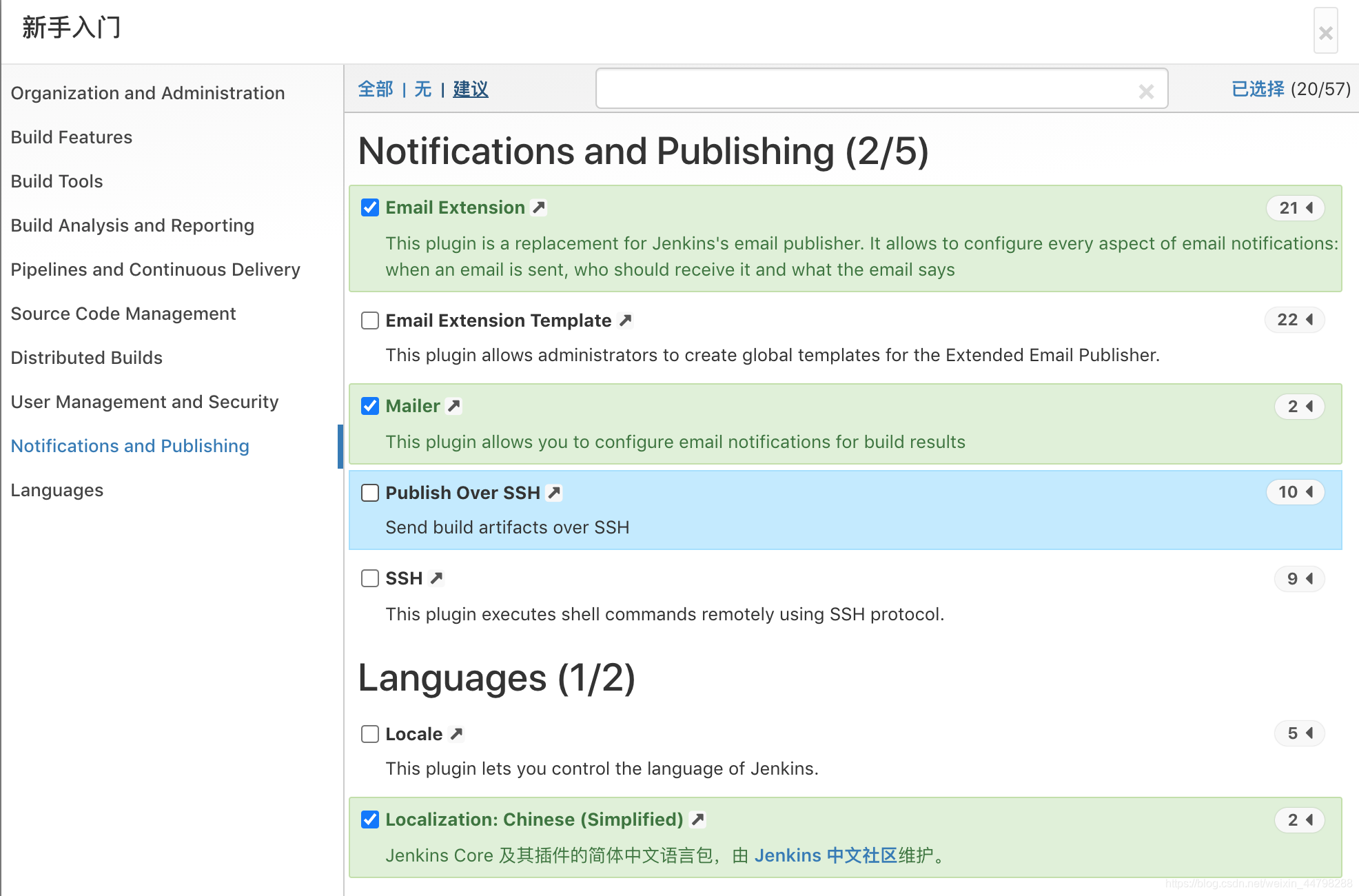
点击安装。
等待安装完成。之后创建第一个管理员用户
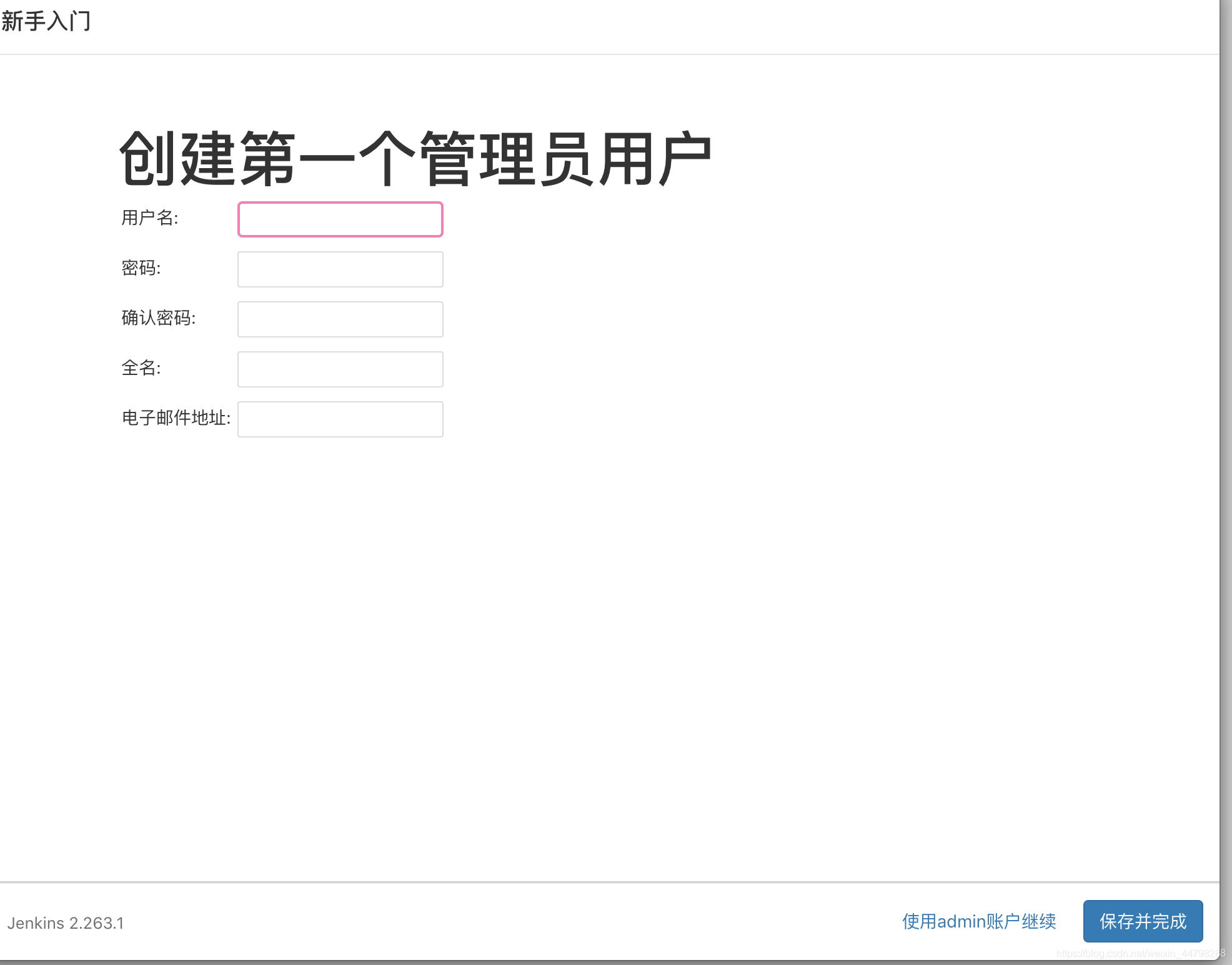
这里我们随意输入一个用户,比如张三。
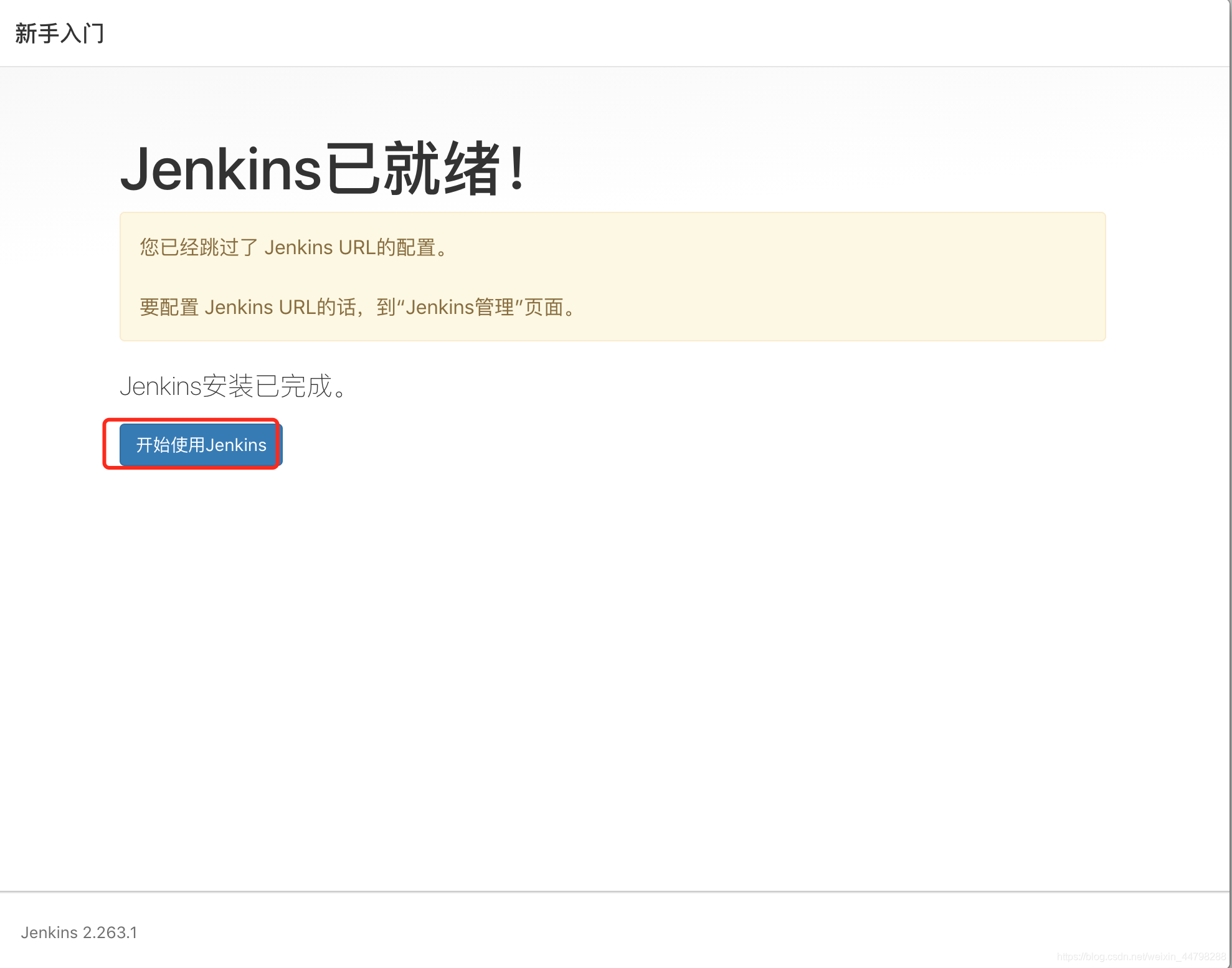
点击开始使用jenkins。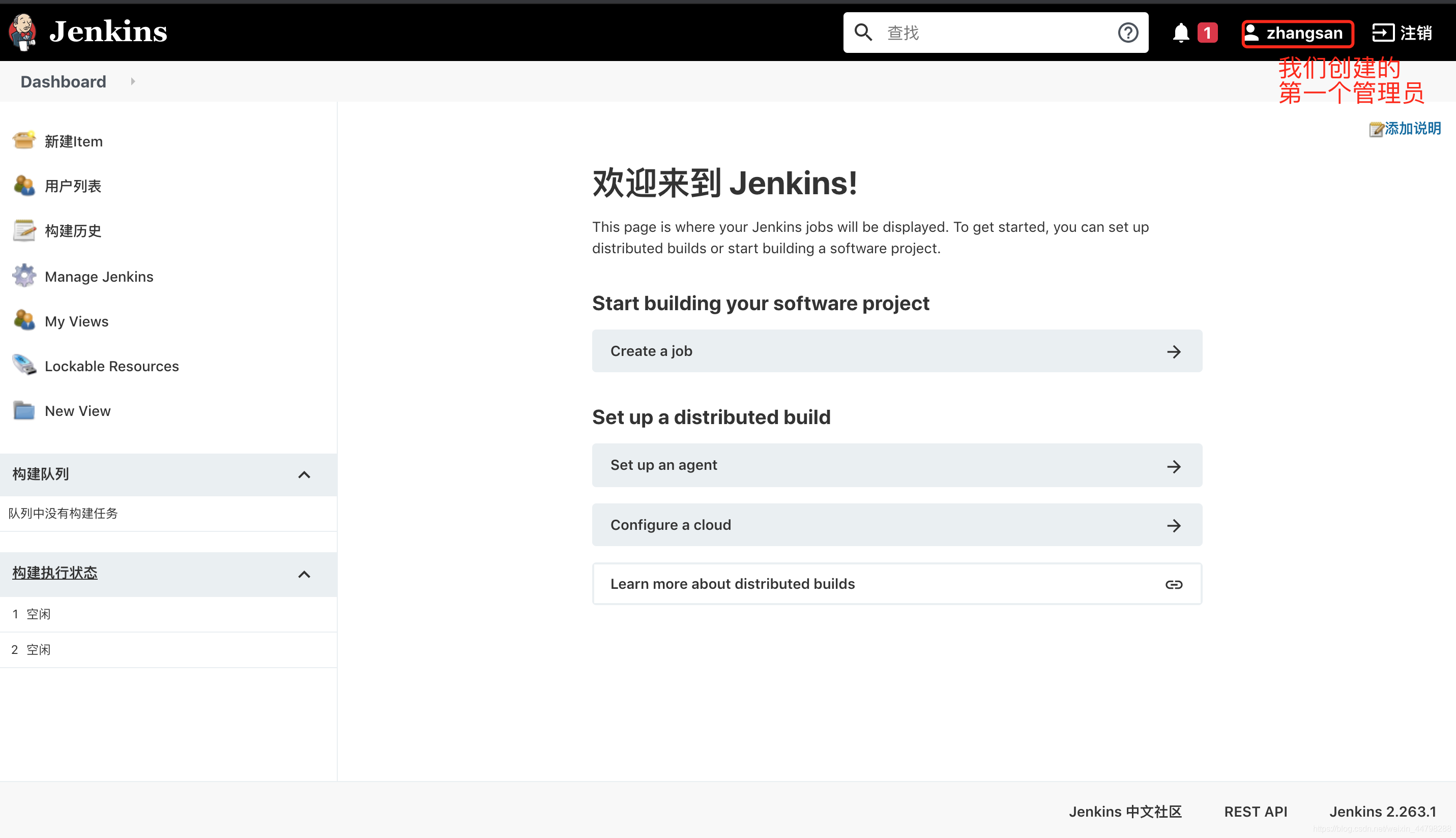
配置jenkins
点击系统管理->全局工具配置
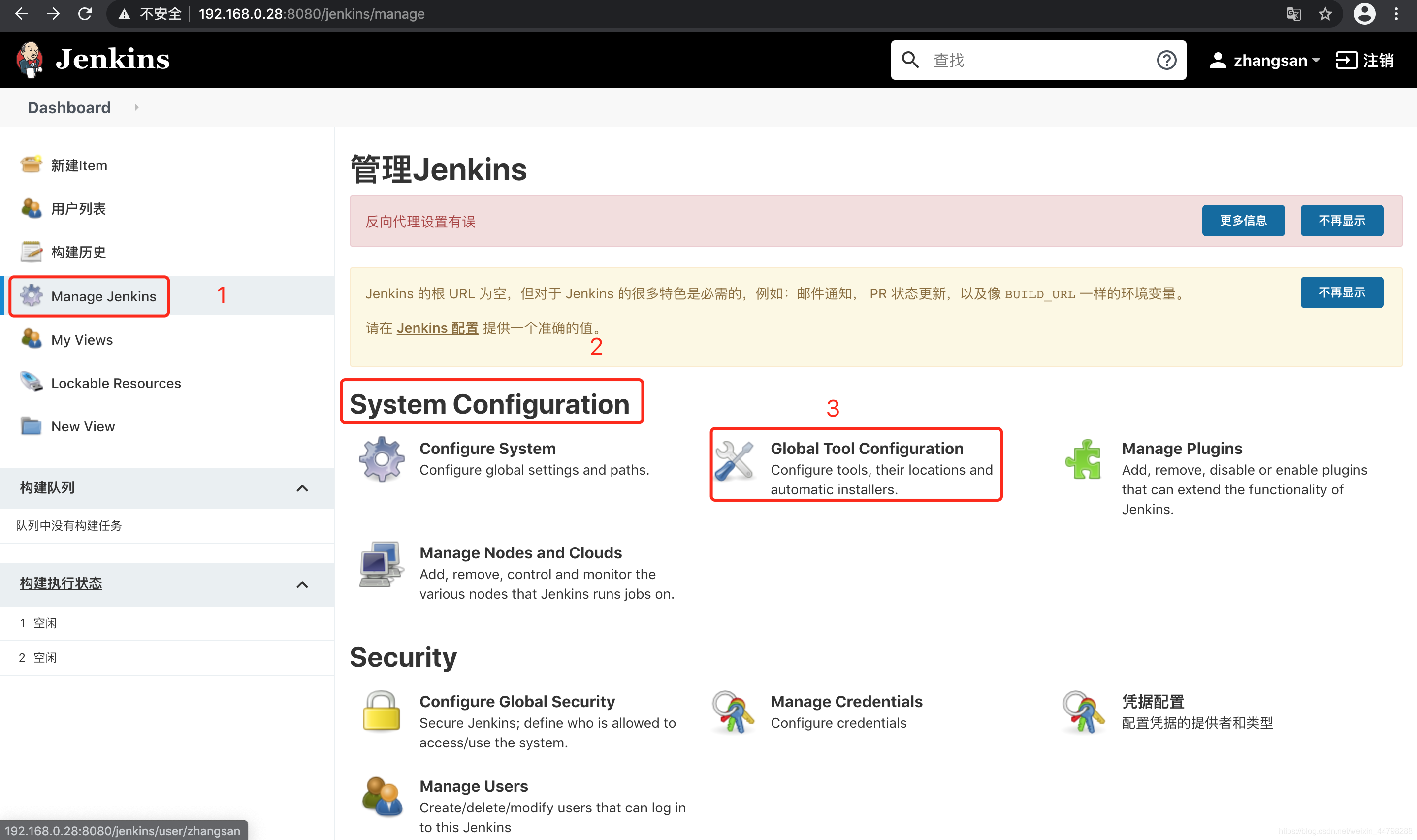
点击Global Tool Configuration
- maven配置
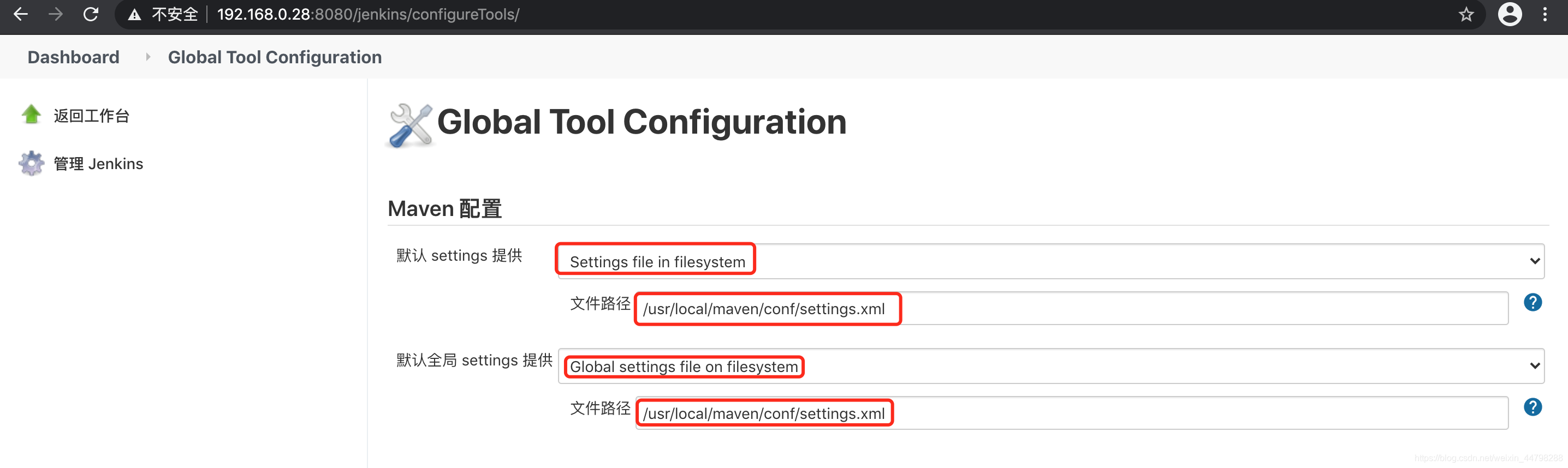
- jdk
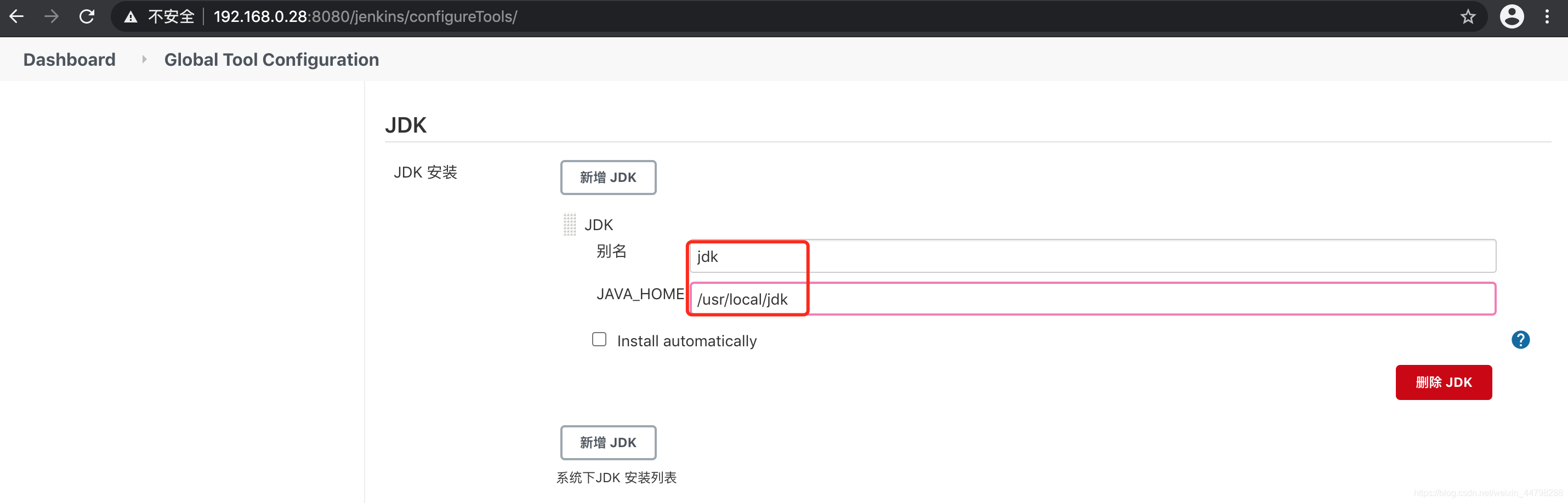
因为是之前就安装好了的,所以只需要在这里指定安装目录即可,不需要再自动安装。 - git
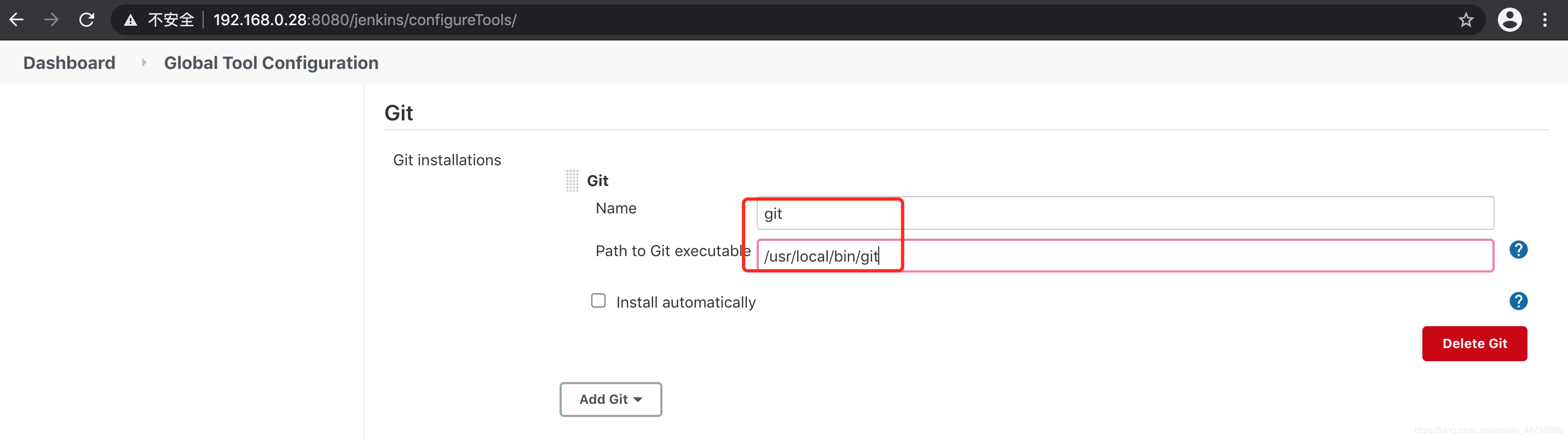
- maven
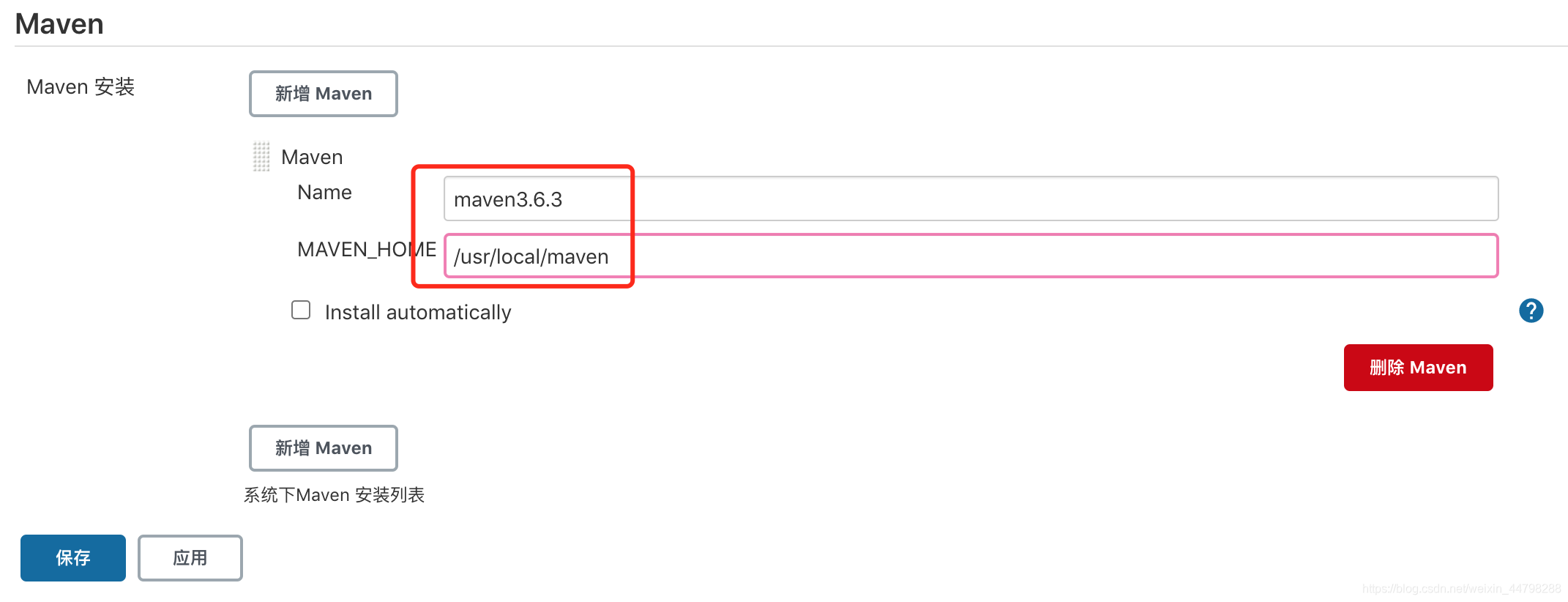
点击保存。
部署项目
- 首页点击新建:输入项目名称
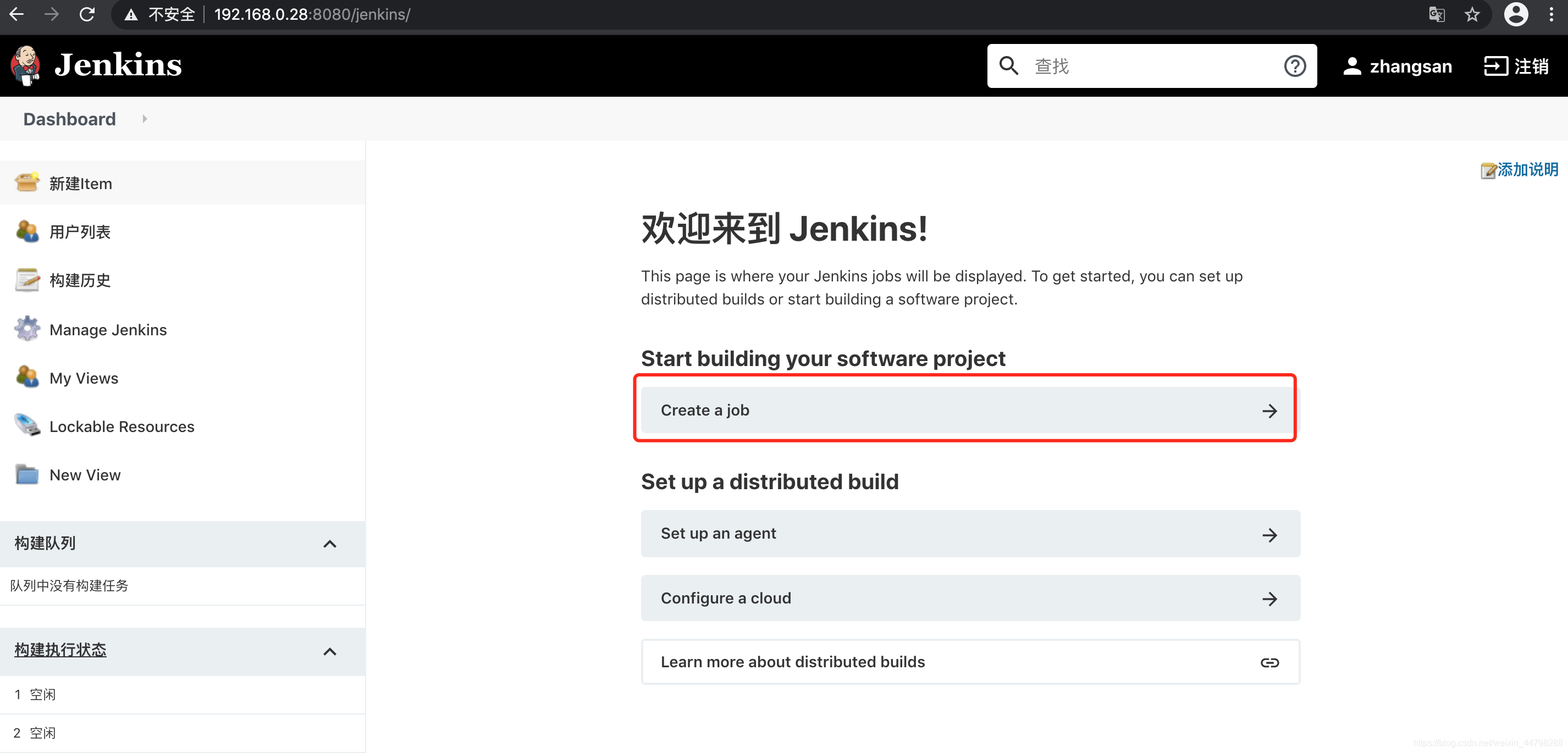
或者点击左侧列表新建item,效果一样。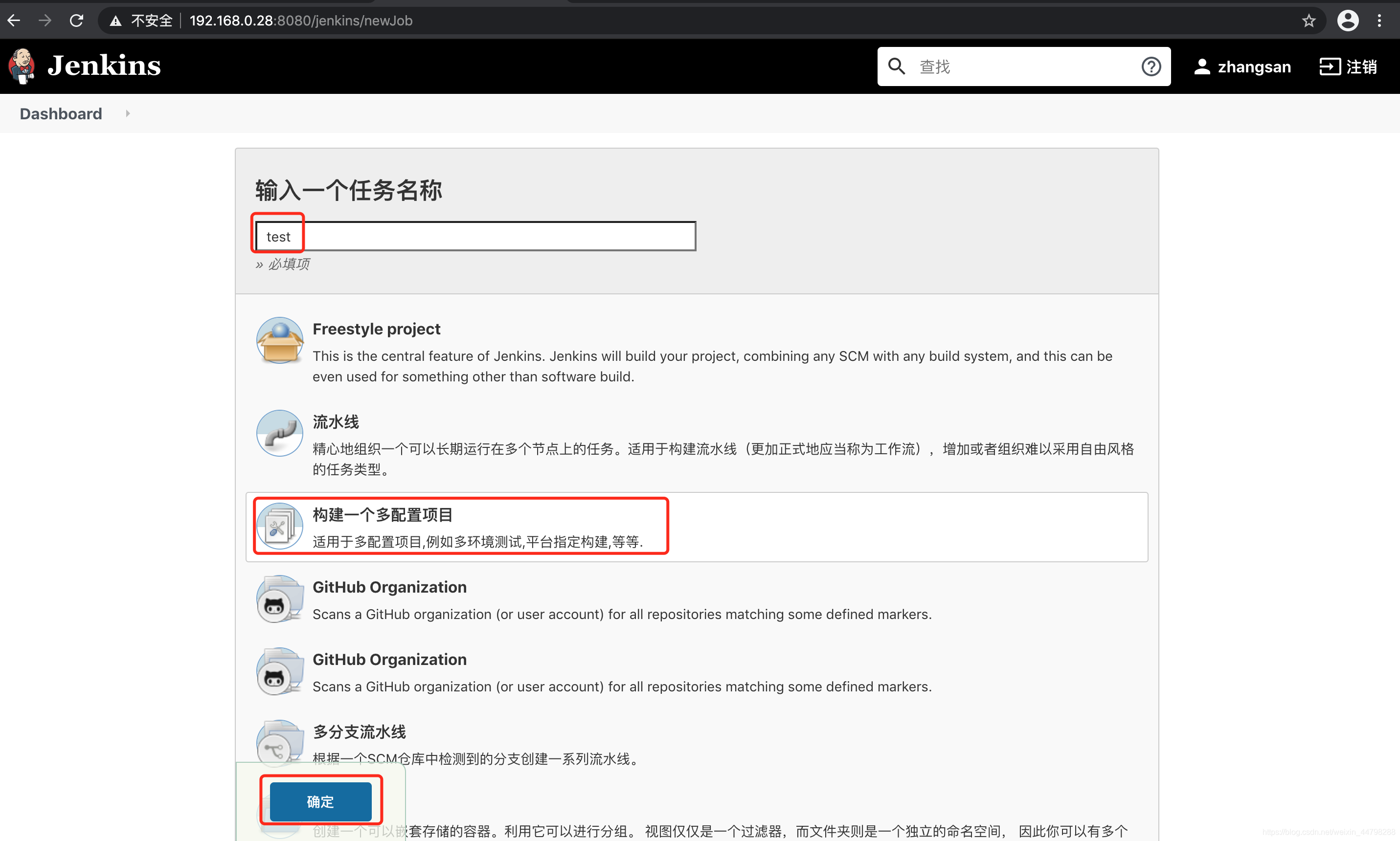
- general
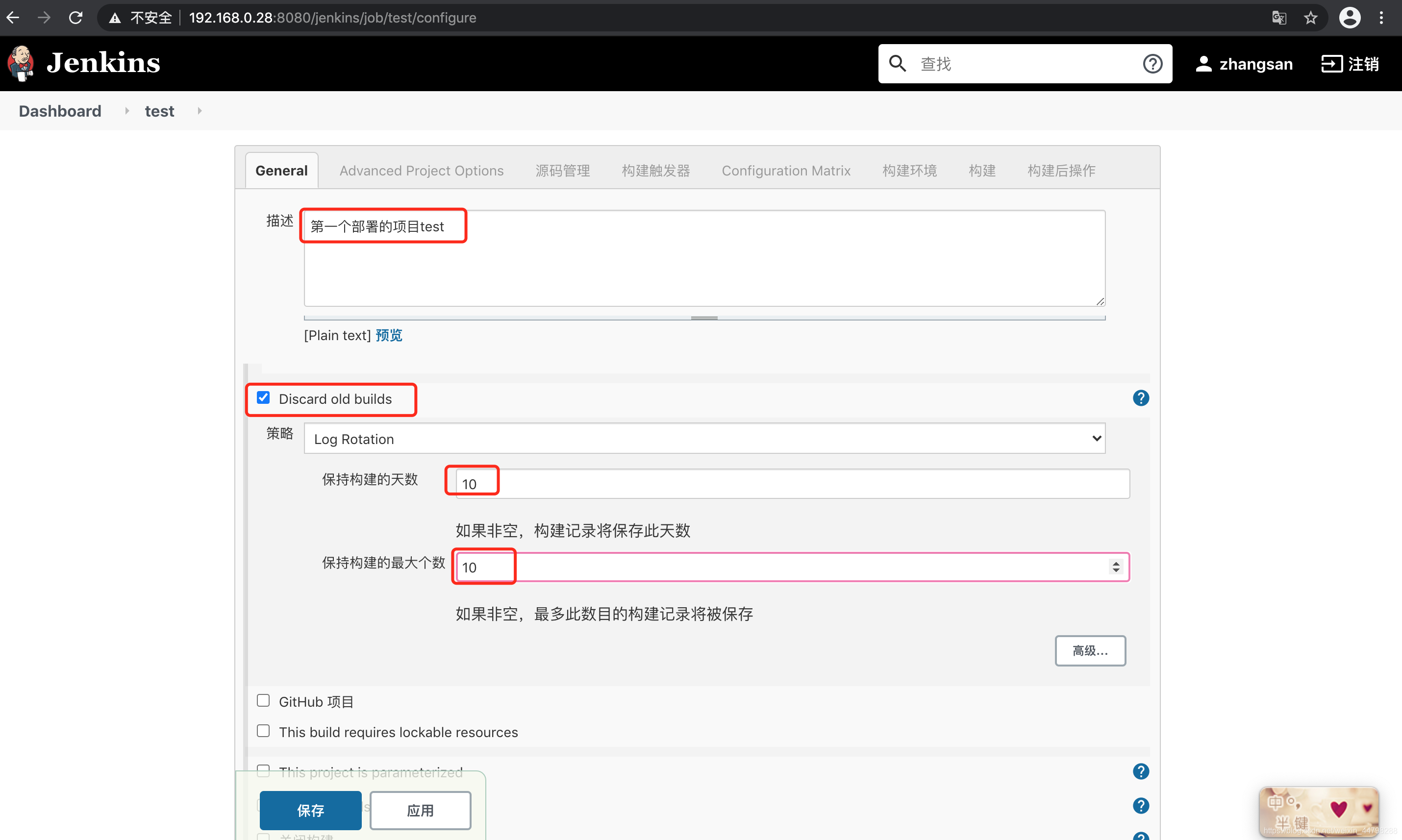
勾选丢弃旧的构建,选择是否备份被替换的旧包。我这里选择备份最近的10个。 - 源码管理
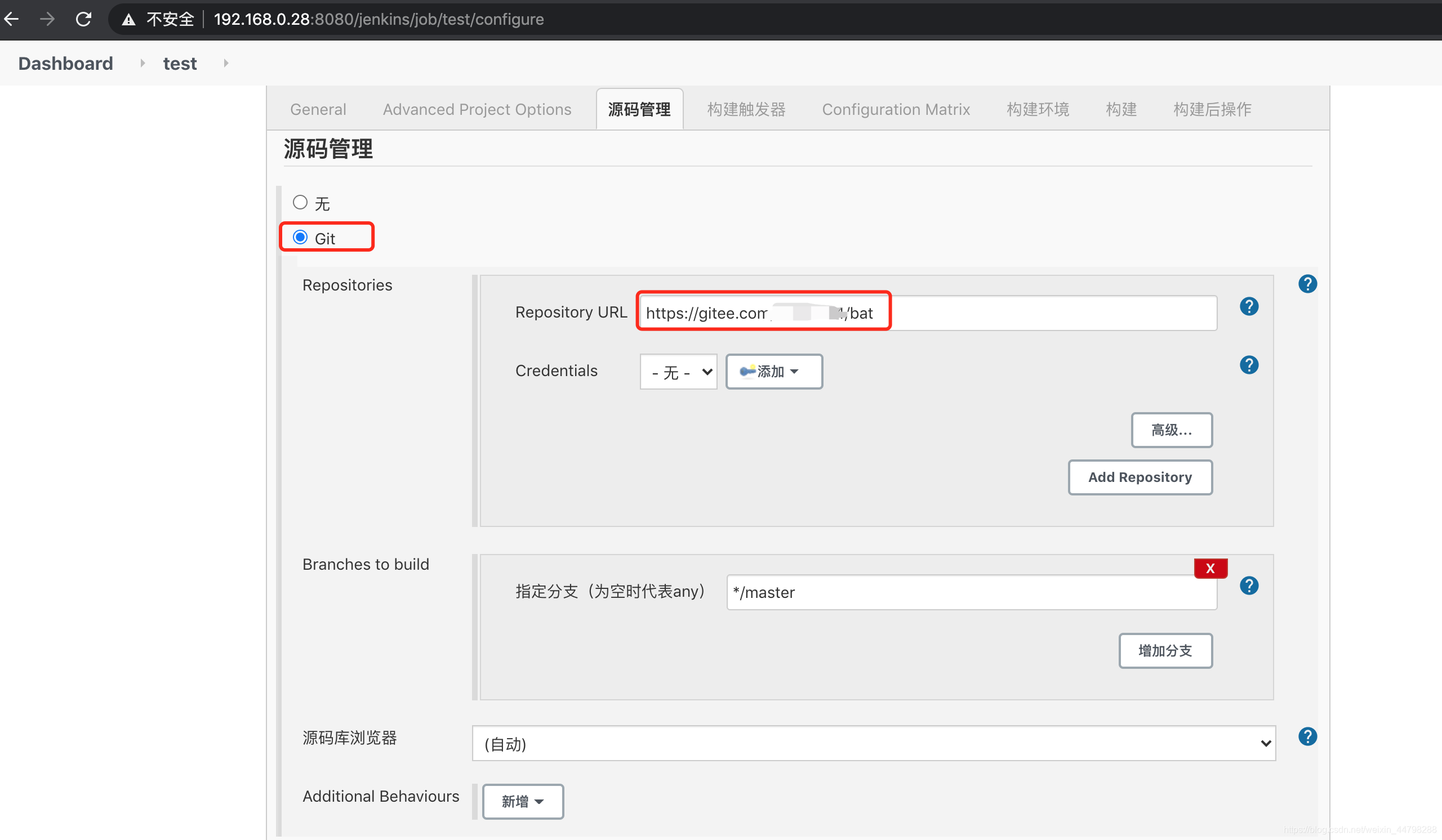
选择git,配置Git相关信息。 - 构建环境中勾选“Add timestamps to the Console Output”,代码构建的过程中会将日志打印出来。
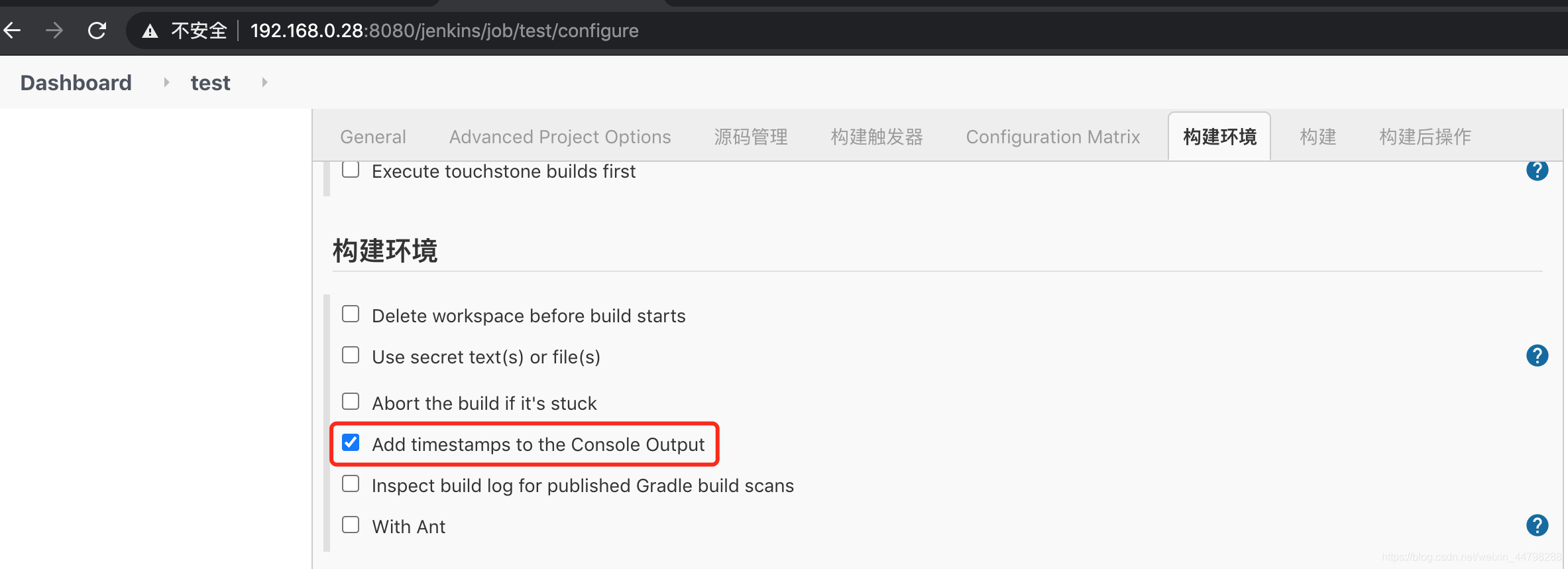
- 在Build中输入打包前的mvn命令,如:
clean install -Dmaven.test.skip=true -Ptest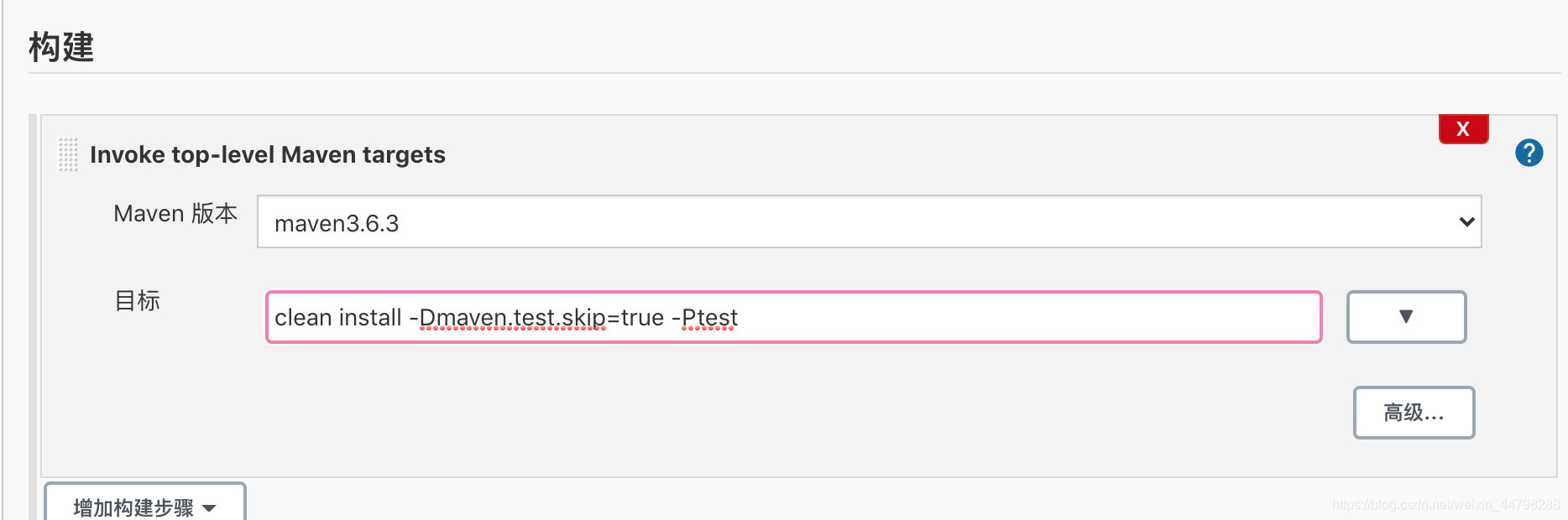
- 立即构建
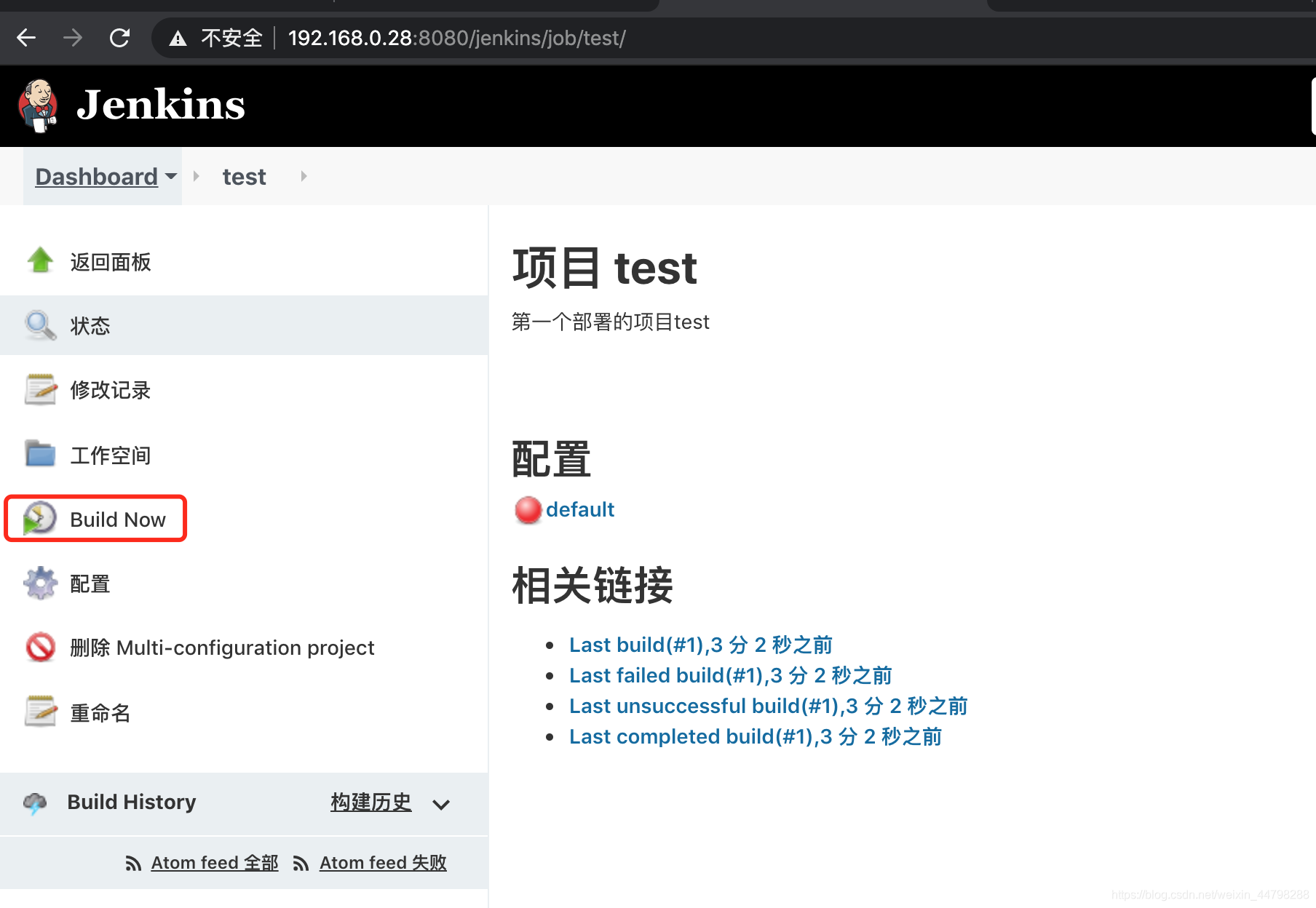
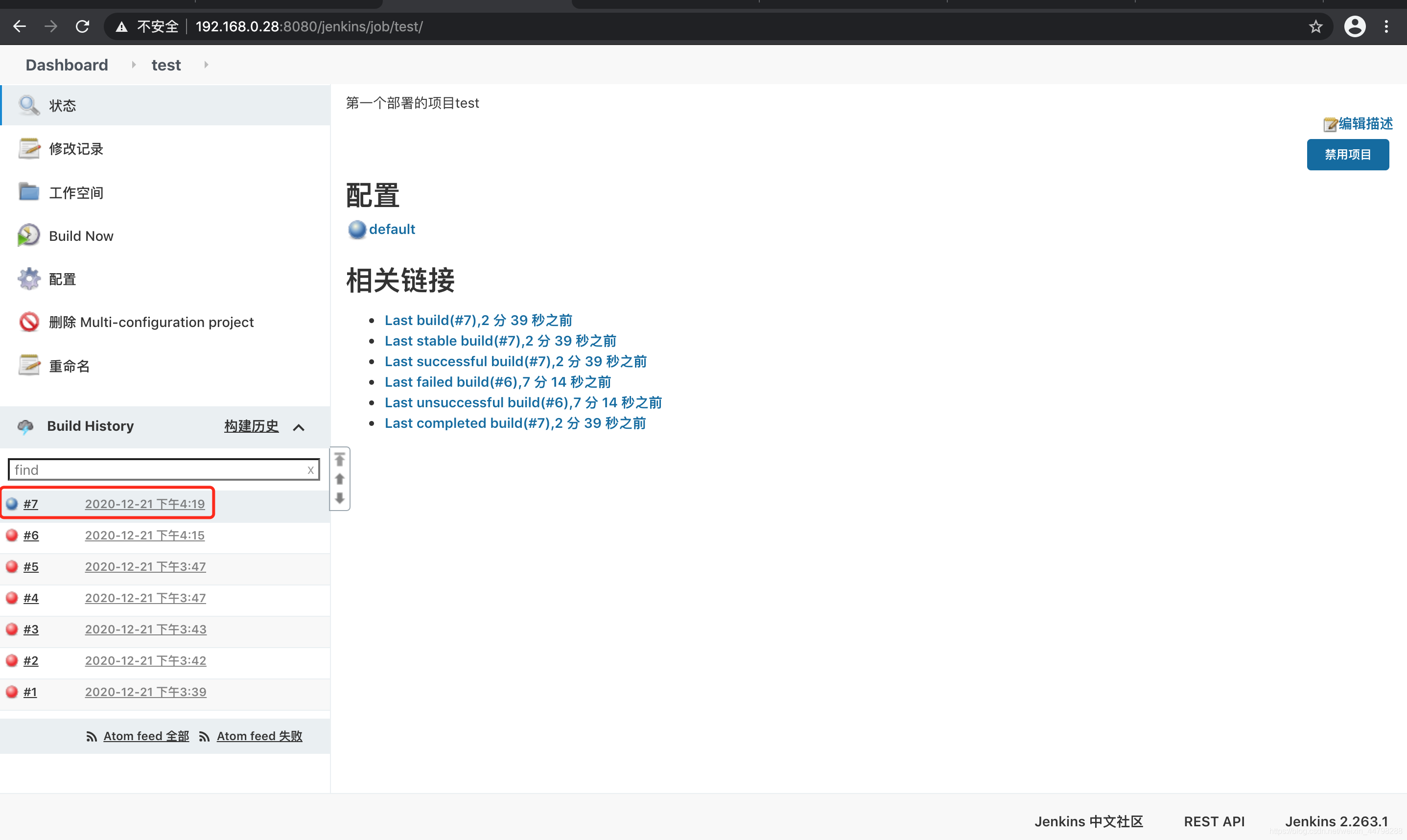
红色表示失败,蓝色表示构建成功。

- 部署项目
为了支持部署,需要安装一个插件:Publish Over SSH
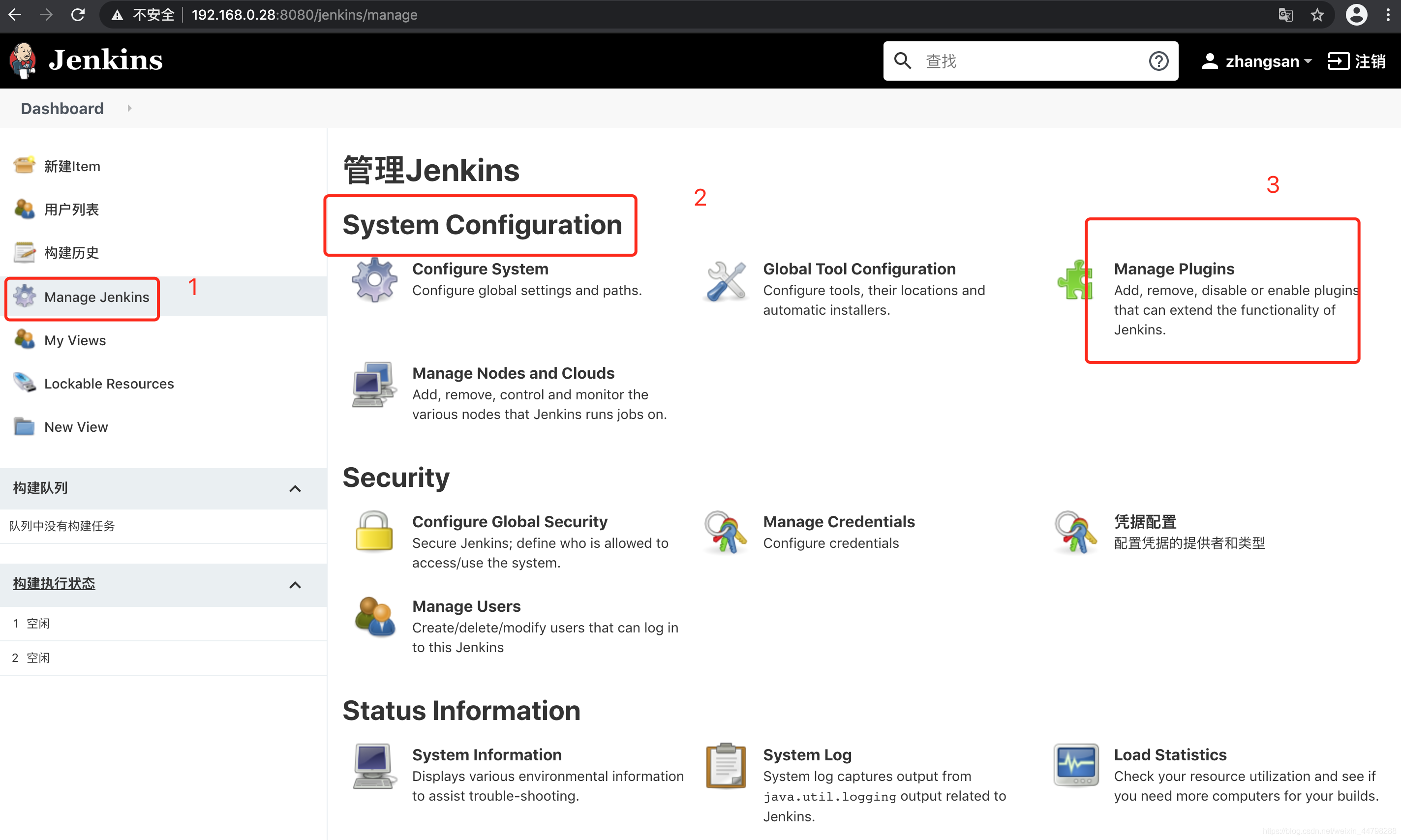
搜索框输入Publish Over SSH,勾选对话框,点击直接安装。
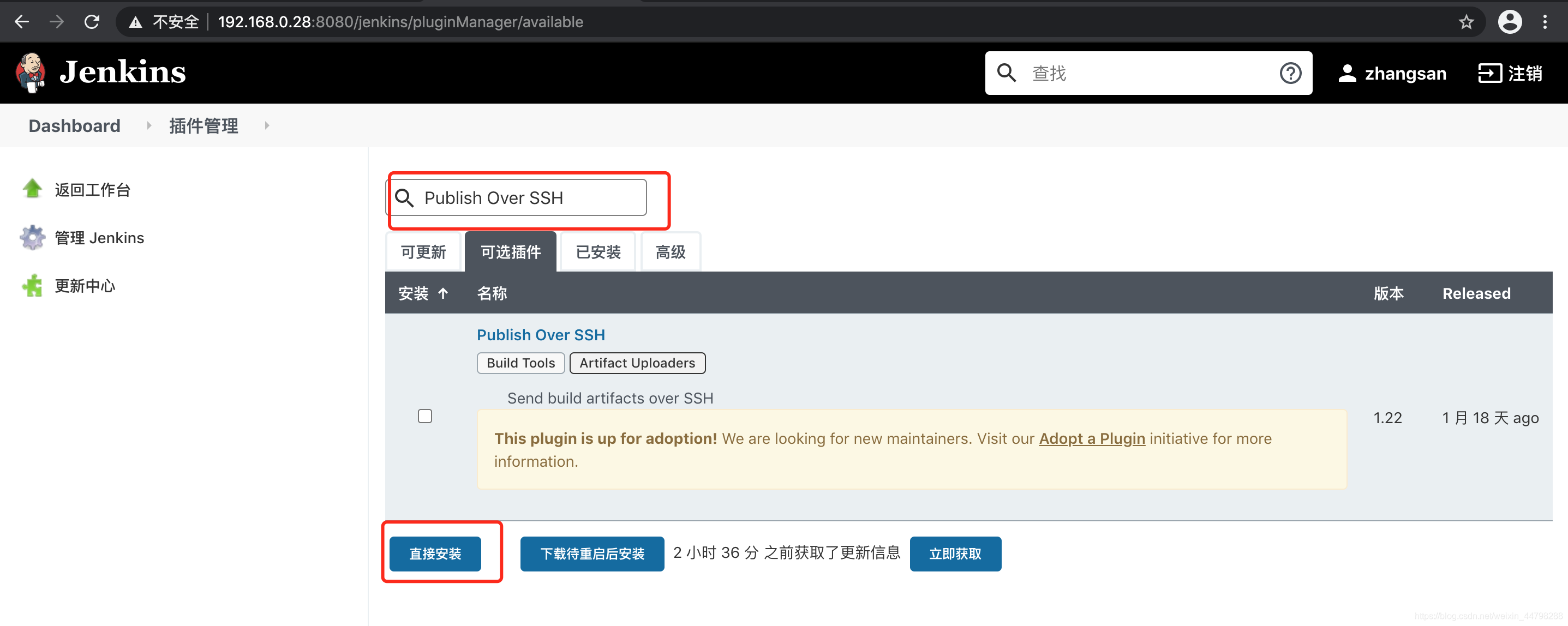
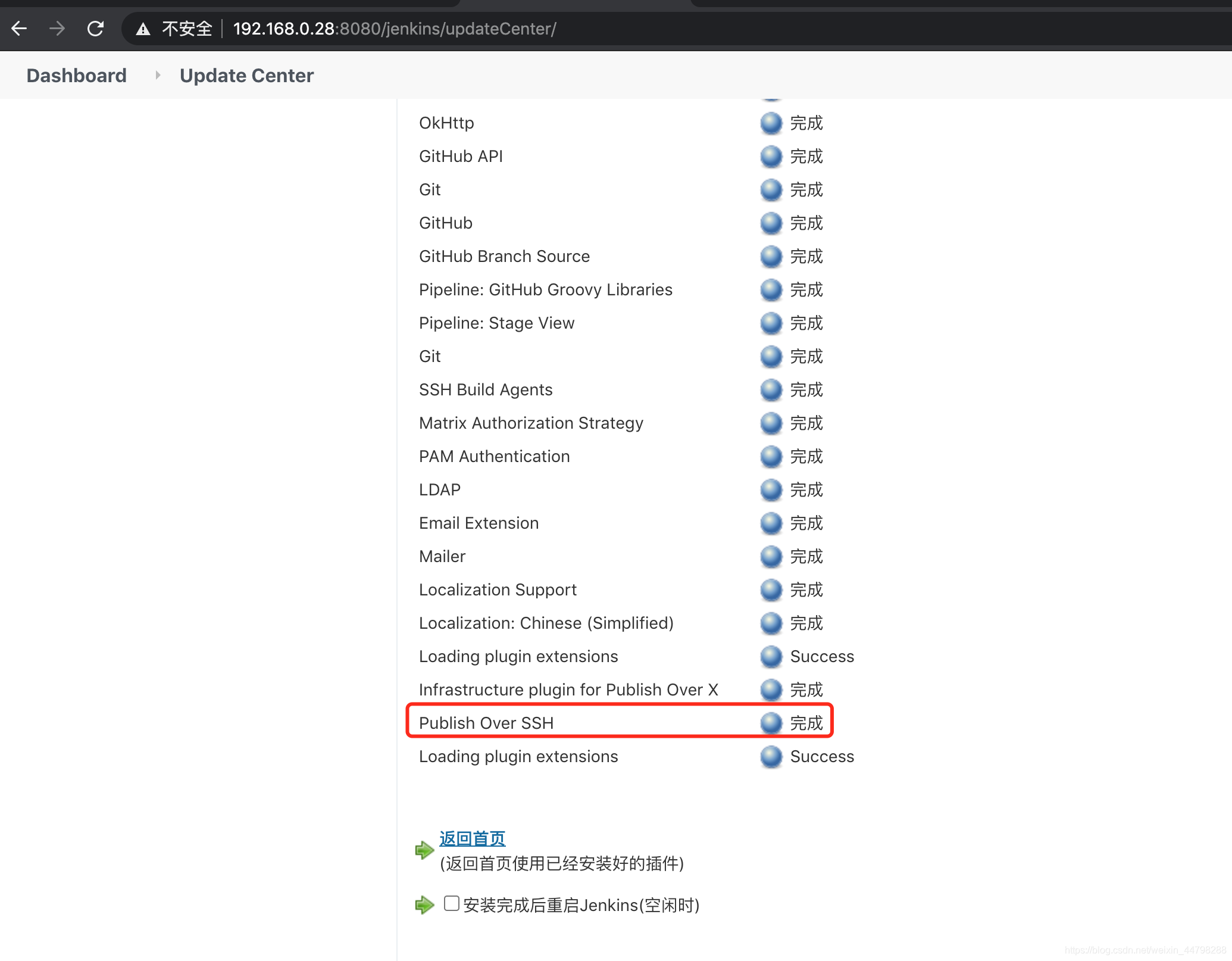
安装成功。之后,需要配置一下我们的部署服务器的信息: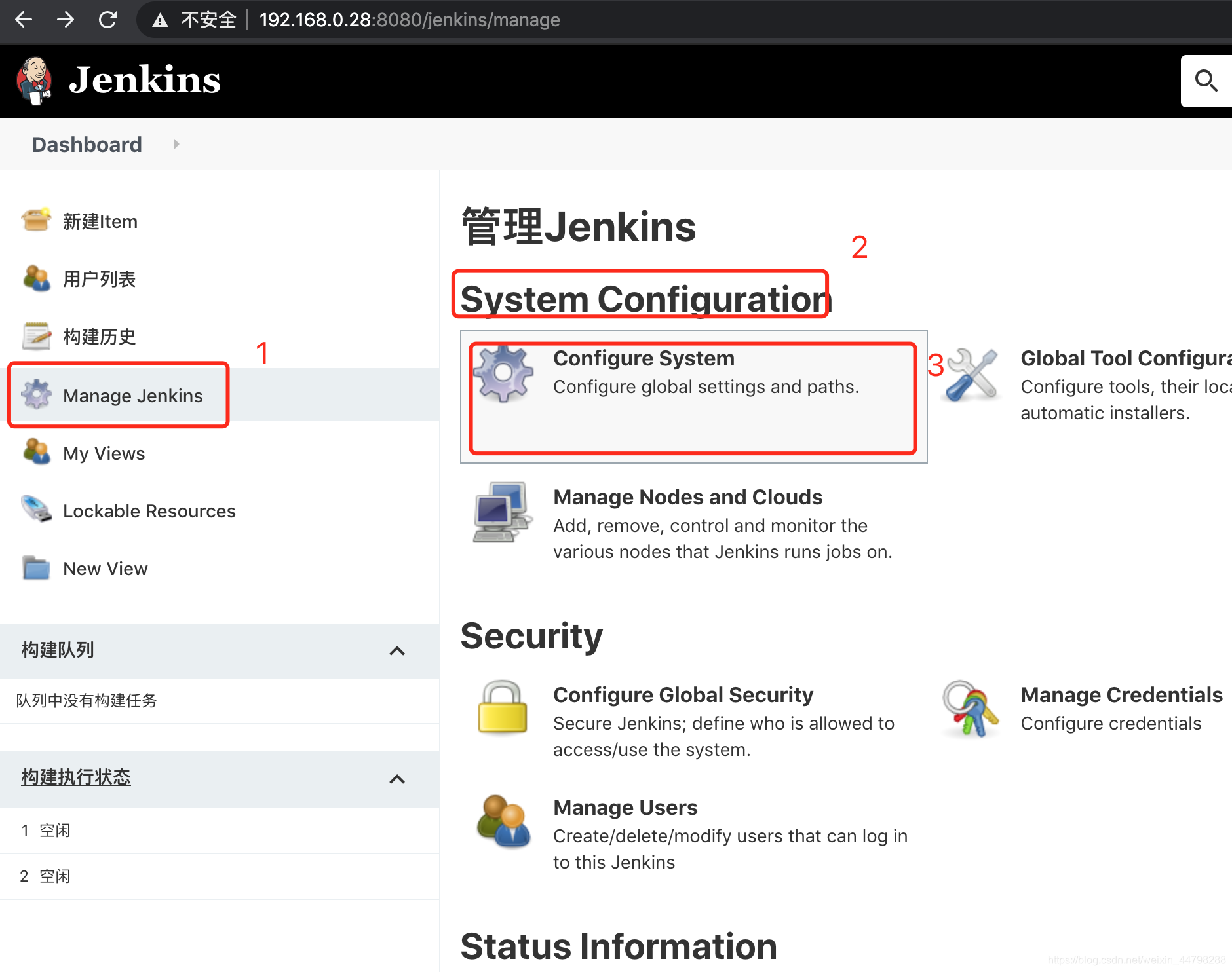
点击Confi gure System拉到最下面就可以看到Publish over SSH,填写信息:
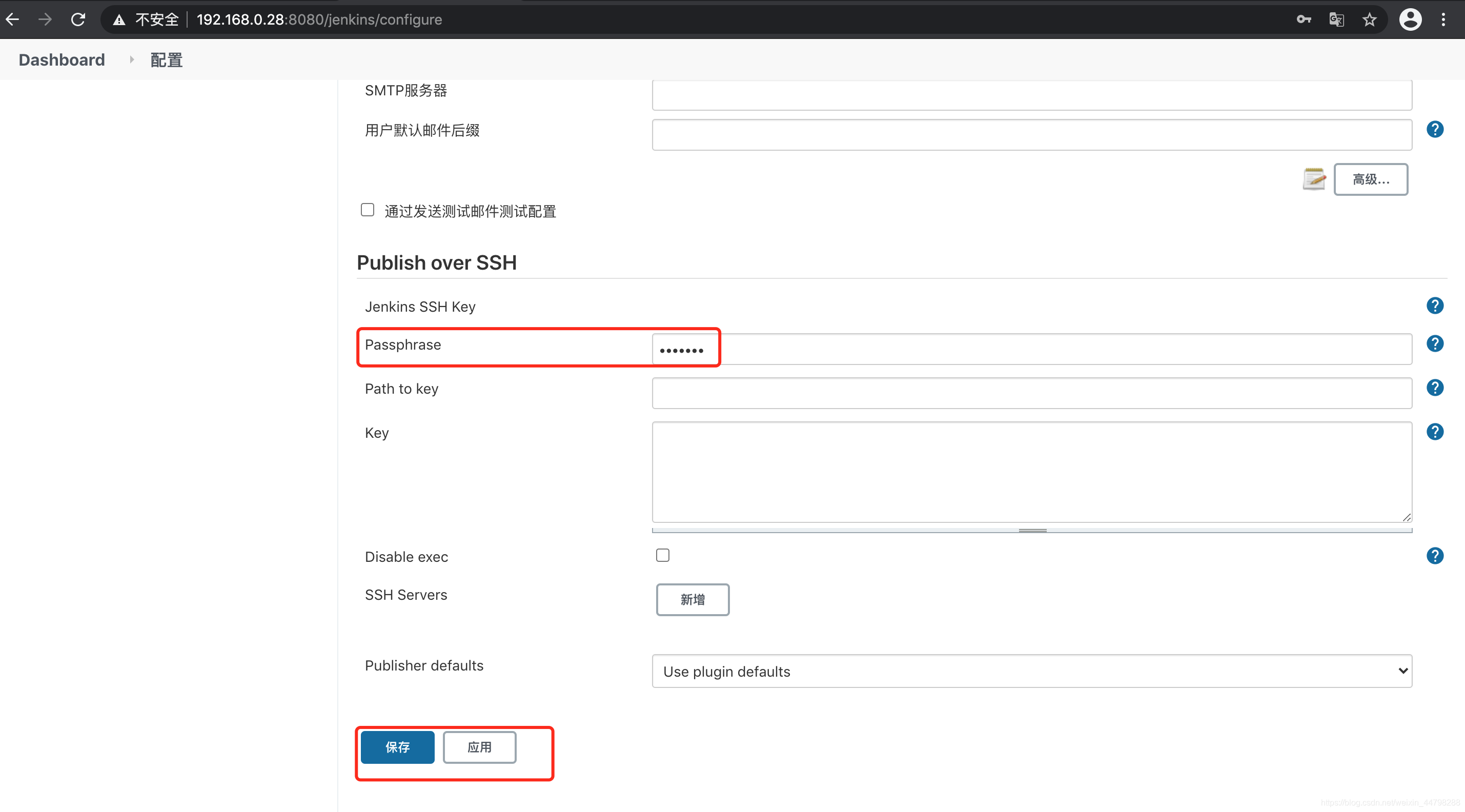
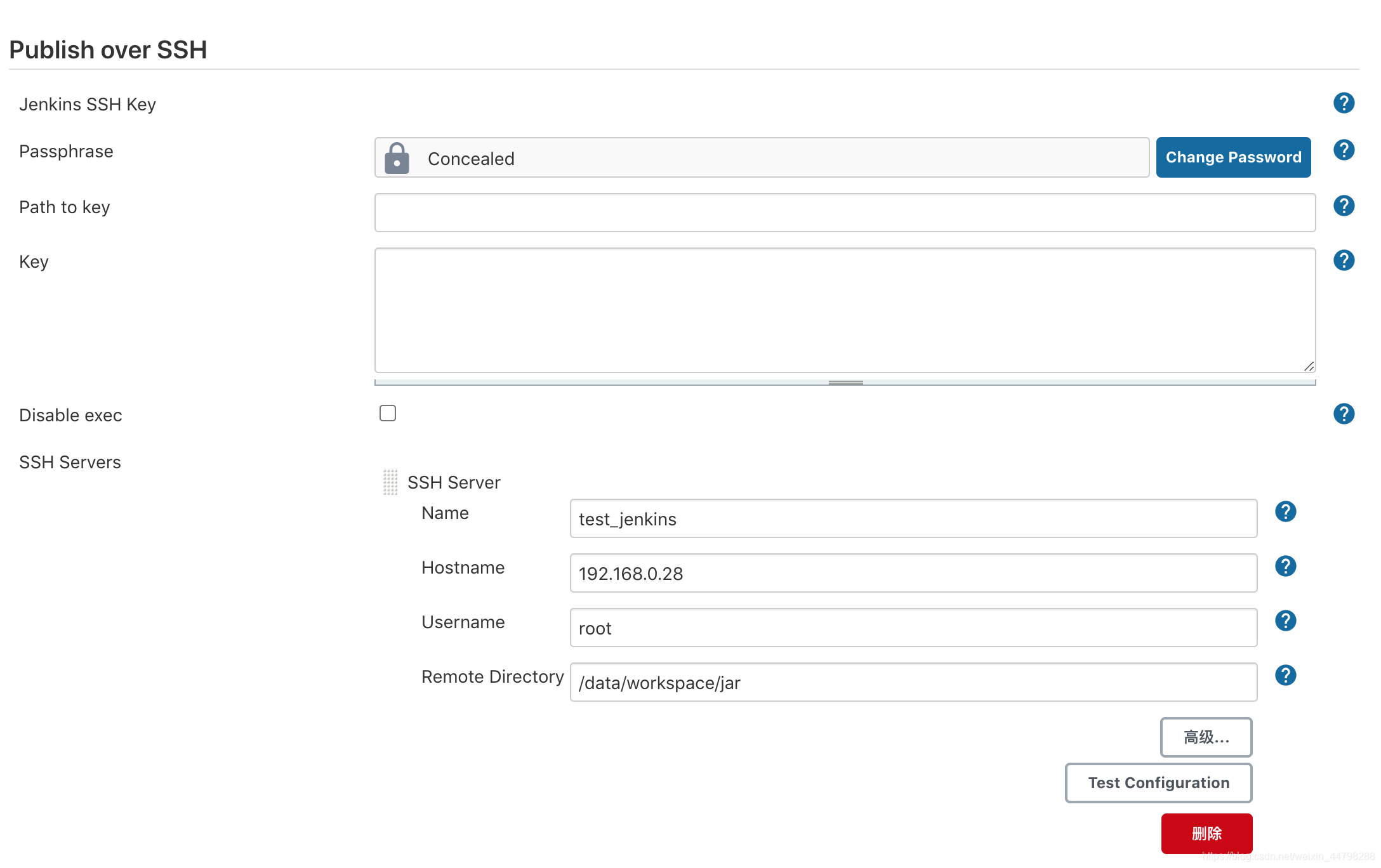
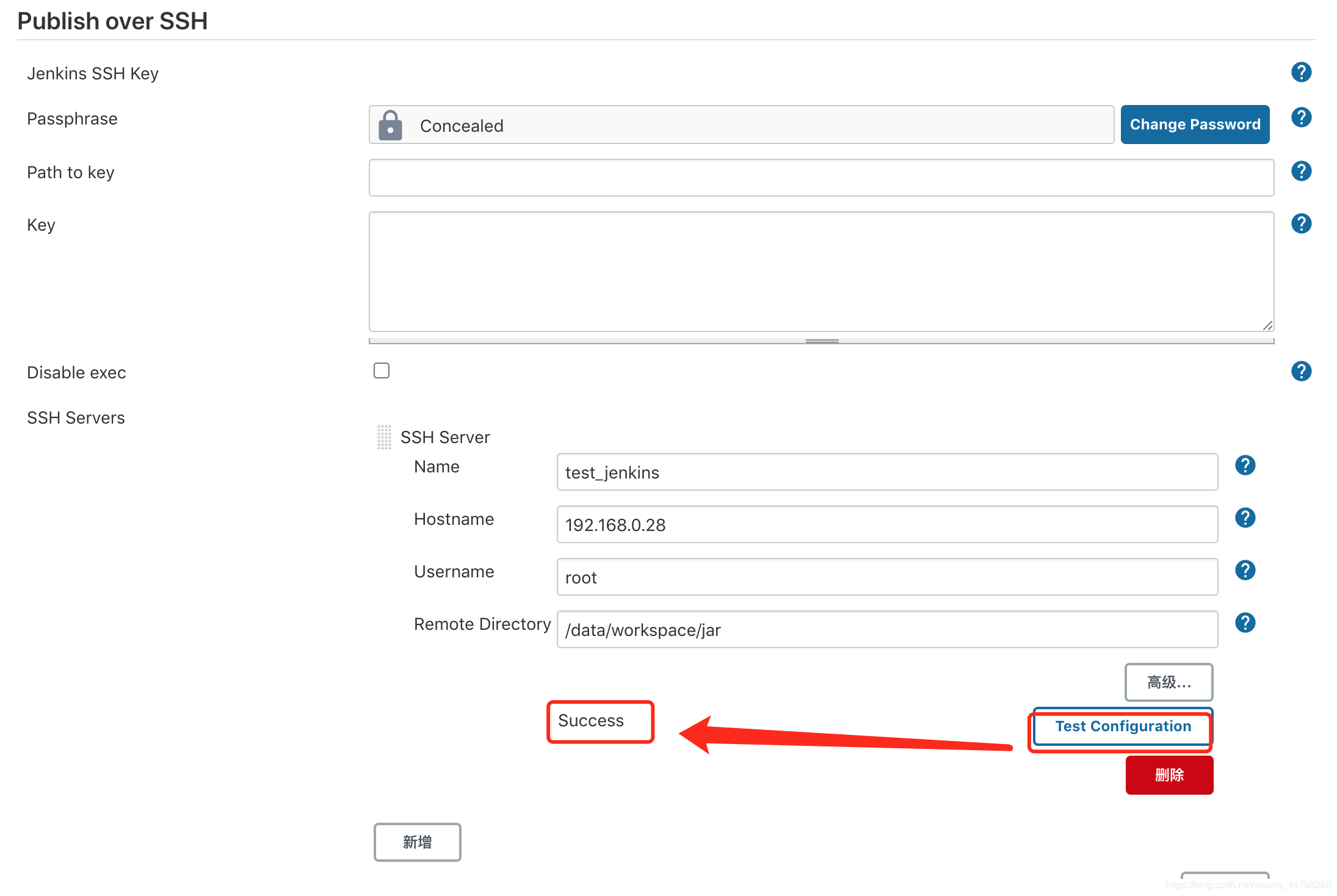
点击保存。然后找到刚才创建的那个job,选择配置
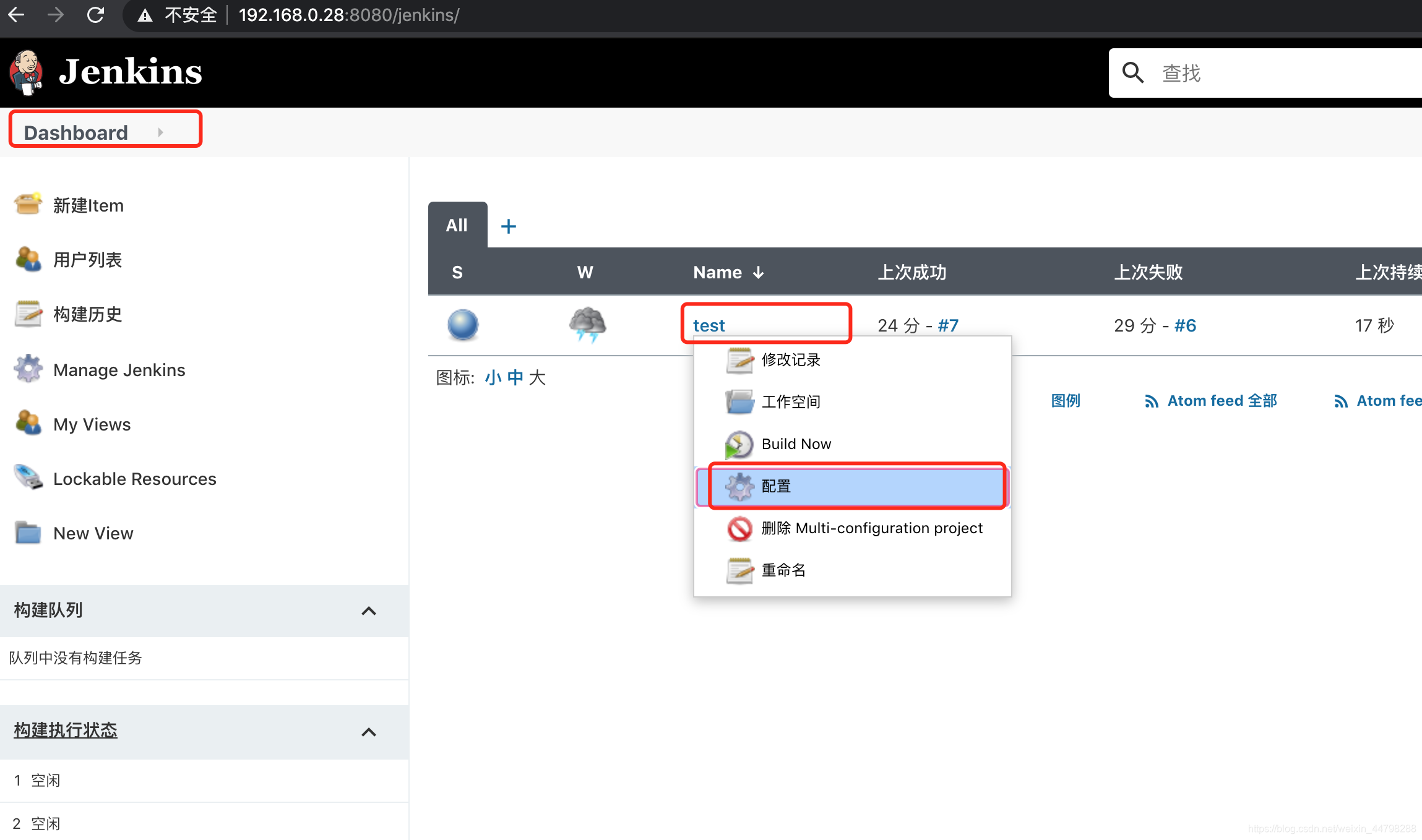
在构建后操作下面选择send build artifacts over ssh, 设置如下:

点击保存。重新构建,构建完成后会执行restart.sh脚本。
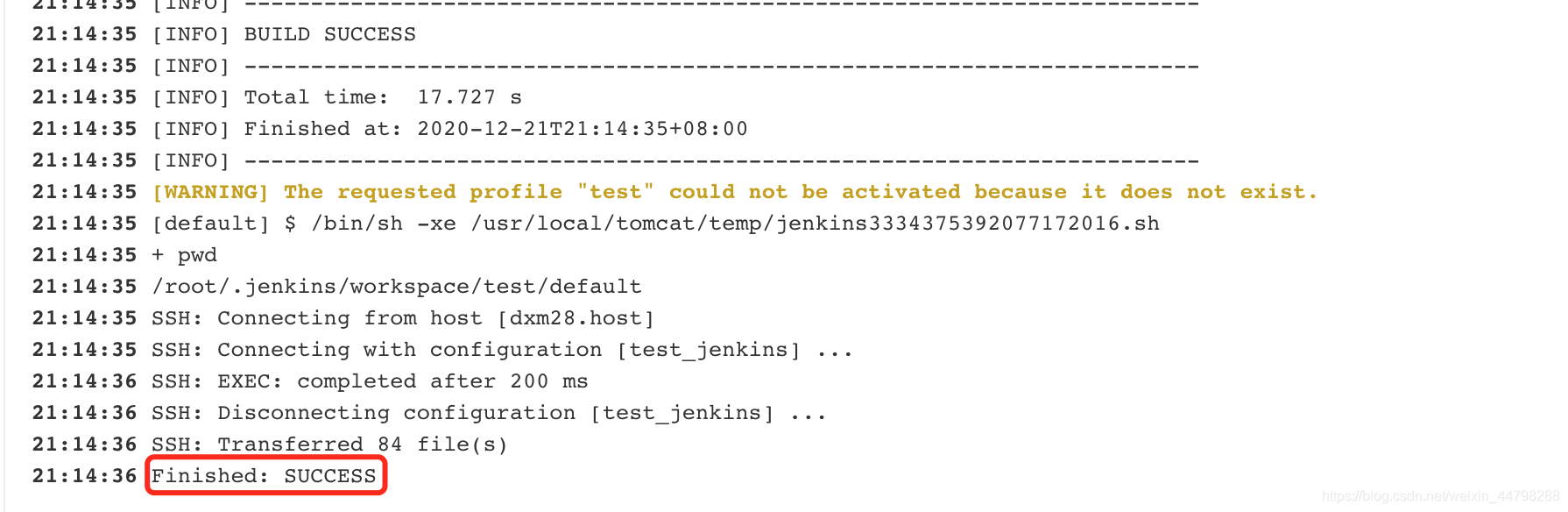
查看进程:
[root@dxm28 admin-server]# ps aux | grep admin-server

智能推荐
while循环&CPU占用率高问题深入分析与解决方案_main函数使用while(1)循环cpu占用99-程序员宅基地
文章浏览阅读3.8k次,点赞9次,收藏28次。直接上一个工作中碰到的问题,另外一个系统开启多线程调用我这边的接口,然后我这边会开启多线程批量查询第三方接口并且返回给调用方。使用的是两三年前别人遗留下来的方法,放到线上后发现确实是可以正常取到结果,但是一旦调用,CPU占用就直接100%(部署环境是win server服务器)。因此查看了下相关的老代码并使用JProfiler查看发现是在某个while循环的时候有问题。具体项目代码就不贴了,类似于下面这段代码。while(flag) {//your code;}这里的flag._main函数使用while(1)循环cpu占用99
【无标题】jetbrains idea shift f6不生效_idea shift +f6快捷键不生效-程序员宅基地
文章浏览阅读347次。idea shift f6 快捷键无效_idea shift +f6快捷键不生效
node.js学习笔记之Node中的核心模块_node模块中有很多核心模块,以下不属于核心模块,使用时需下载的是-程序员宅基地
文章浏览阅读135次。Ecmacript 中没有DOM 和 BOM核心模块Node为JavaScript提供了很多服务器级别,这些API绝大多数都被包装到了一个具名和核心模块中了,例如文件操作的 fs 核心模块 ,http服务构建的http 模块 path 路径操作模块 os 操作系统信息模块// 用来获取机器信息的var os = require('os')// 用来操作路径的var path = require('path')// 获取当前机器的 CPU 信息console.log(os.cpus._node模块中有很多核心模块,以下不属于核心模块,使用时需下载的是
数学建模【SPSS 下载-安装、方差分析与回归分析的SPSS实现(软件概述、方差分析、回归分析)】_化工数学模型数据回归软件-程序员宅基地
文章浏览阅读10w+次,点赞435次,收藏3.4k次。SPSS 22 下载安装过程7.6 方差分析与回归分析的SPSS实现7.6.1 SPSS软件概述1 SPSS版本与安装2 SPSS界面3 SPSS特点4 SPSS数据7.6.2 SPSS与方差分析1 单因素方差分析2 双因素方差分析7.6.3 SPSS与回归分析SPSS回归分析过程牙膏价格问题的回归分析_化工数学模型数据回归软件
利用hutool实现邮件发送功能_hutool发送邮件-程序员宅基地
文章浏览阅读7.5k次。如何利用hutool工具包实现邮件发送功能呢?1、首先引入hutool依赖<dependency> <groupId>cn.hutool</groupId> <artifactId>hutool-all</artifactId> <version>5.7.19</version></dependency>2、编写邮件发送工具类package com.pc.c..._hutool发送邮件
docker安装elasticsearch,elasticsearch-head,kibana,ik分词器_docker安装kibana连接elasticsearch并且elasticsearch有密码-程序员宅基地
文章浏览阅读867次,点赞2次,收藏2次。docker安装elasticsearch,elasticsearch-head,kibana,ik分词器安装方式基本有两种,一种是pull的方式,一种是Dockerfile的方式,由于pull的方式pull下来后还需配置许多东西且不便于复用,个人比较喜欢使用Dockerfile的方式所有docker支持的镜像基本都在https://hub.docker.com/docker的官网上能找到合..._docker安装kibana连接elasticsearch并且elasticsearch有密码
随便推点
Python 攻克移动开发失败!_beeware-程序员宅基地
文章浏览阅读1.3w次,点赞57次,收藏92次。整理 | 郑丽媛出品 | CSDN(ID:CSDNnews)近年来,随着机器学习的兴起,有一门编程语言逐渐变得火热——Python。得益于其针对机器学习提供了大量开源框架和第三方模块,内置..._beeware
Swift4.0_Timer 的基本使用_swift timer 暂停-程序员宅基地
文章浏览阅读7.9k次。//// ViewController.swift// Day_10_Timer//// Created by dongqiangfei on 2018/10/15.// Copyright 2018年 飞飞. All rights reserved.//import UIKitclass ViewController: UIViewController { ..._swift timer 暂停
元素三大等待-程序员宅基地
文章浏览阅读986次,点赞2次,收藏2次。1.硬性等待让当前线程暂停执行,应用场景:代码执行速度太快了,但是UI元素没有立马加载出来,造成两者不同步,这时候就可以让代码等待一下,再去执行找元素的动作线程休眠,强制等待 Thread.sleep(long mills)package com.example.demo;import org.junit.jupiter.api.Test;import org.openqa.selenium.By;import org.openqa.selenium.firefox.Firefox.._元素三大等待
Java软件工程师职位分析_java岗位分析-程序员宅基地
文章浏览阅读3k次,点赞4次,收藏14次。Java软件工程师职位分析_java岗位分析
Java:Unreachable code的解决方法_java unreachable code-程序员宅基地
文章浏览阅读2k次。Java:Unreachable code的解决方法_java unreachable code
标签data-*自定义属性值和根据data属性值查找对应标签_如何根据data-*属性获取对应的标签对象-程序员宅基地
文章浏览阅读1w次。1、html中设置标签data-*的值 标题 11111 222222、点击获取当前标签的data-url的值$('dd').on('click', function() { var urlVal = $(this).data('ur_如何根据data-*属性获取对应的标签对象